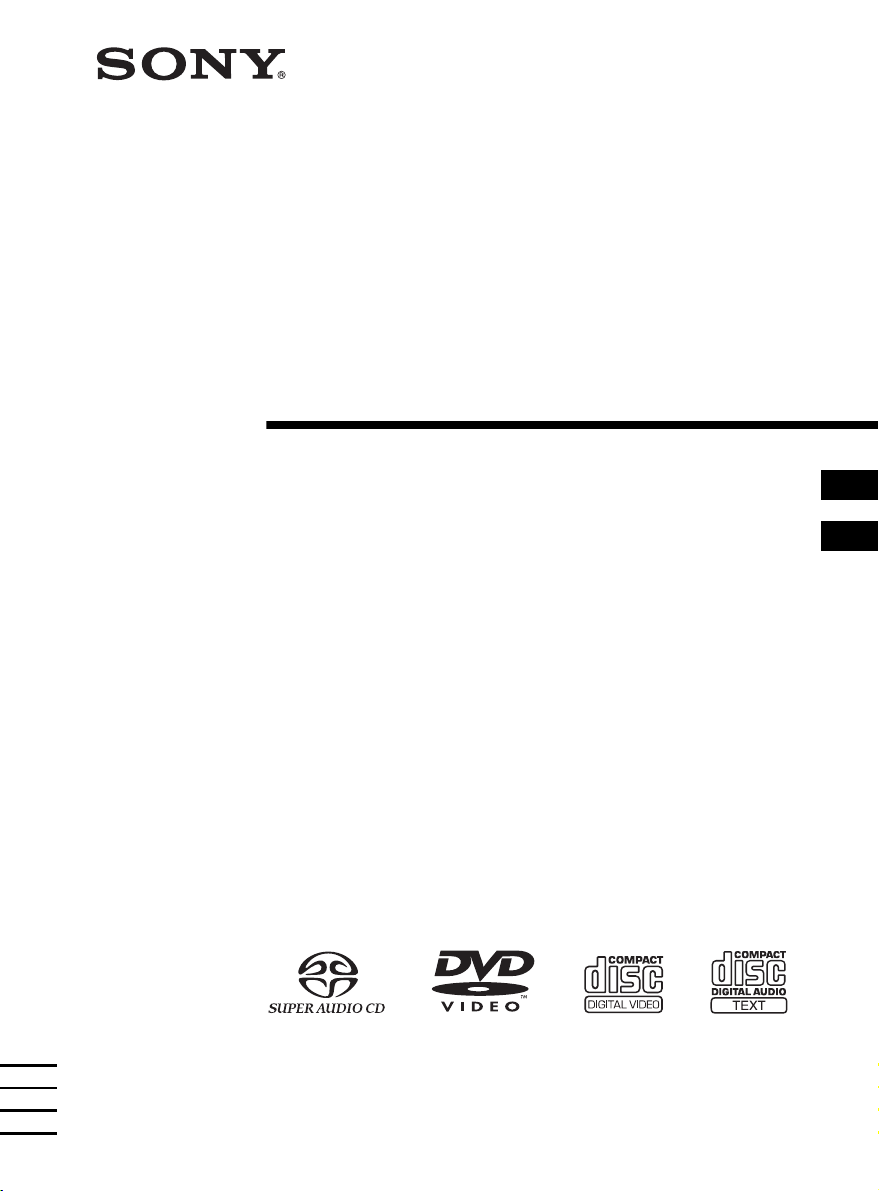
Micro Hi-Fi
_
_
Component
System
2-629-157-43(1)
Bruksanvisning ________________________________
Instrukcja obsługi ______________________________
SE
PL
CMT-WS2D
©2005 Sony Corporation
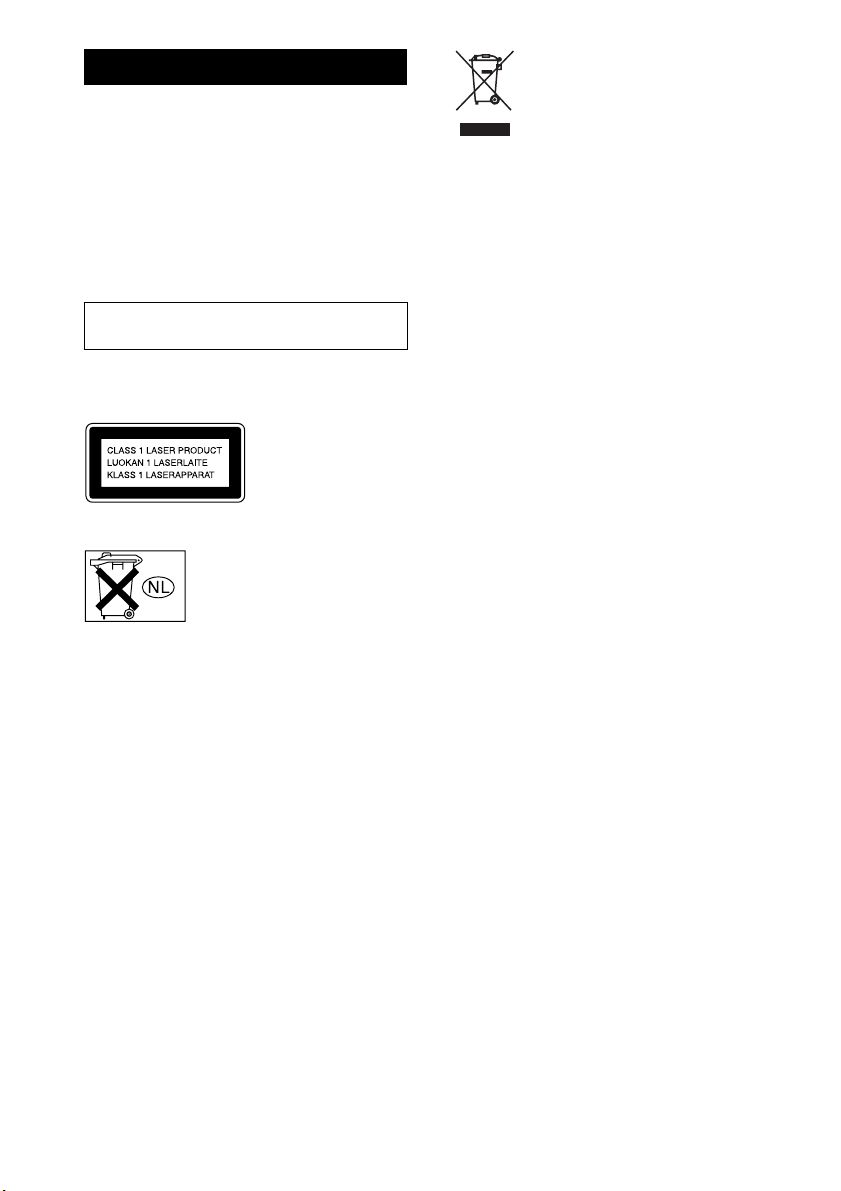
VARNING
Utsätt inte apparaten för regn eller fukt.
Det medför risk för brand eller elektriska
stötar.
Se till att anläggningens ventilationshål inte är
förtäckta av tidningar, dukar, gardiner eller liknande.
Det medför risk för brand. Ställ heller aldrig tända
stearinljus ovanpå anläggningen.
Ställ aldrig vätskefyllda behållare som t.ex. blomvaser
ovanpå anläggningen, eftersom det medför risk för
brand eller elstötar.
Installera inte anläggningen i ett slutet utrymme
som t.ex. i en bokhylla eller inuti ett skåp.
Utsätt inte batterier eller apparater med isatta batterier
för alltför hög värme t.ex. på grund av solljus, eld eller
liknande.
Denna apparat är
klassificerad som en
laserapparat av
KLASS1. Denna
markering sitter på
baksidan.
Kasta aldrig batterier bland vanliga
sopor, utan ta hand om dem enligt
gällande bestämmelser för
miljöfarligt avfall.
Omhändertagande av gamla
elektriska och elektroniska
produkter (Användbar i den
Europeiska Unionen och andra
Europeiska länder med
separata insamlingssystem)
Symbolen på produkten eller emballaget anger att
produkten inte får hanteras som hushållsavfall. Den
skall i stället lämnas in på uppsamlingsplats för
återvinning av el- och elektronikkomponenter. Genom
att säkerställa att produkten hanteras på rätt sätt bidrar
du till att förebygga eventuellt negativa miljöoch
hälsoeffekter som kan uppstå om produkten kasseras
som vanligt avfall. Återvinning av material hjälper till
att bibehålla naturens resurser. För ytterligare
upplysningar om återvinning bör du kontakta lokala
myndigheter eller sophämtningstjänst eller affären där
du köpte varan.
Tillverkare av denna product är Sony Corporation, 1-71 Konan Minato-ku Tokyo, 108-0075 Japan.
Auktoriserad representant för EMC och produkt
säkerhet är Sony Deutschland GmbH, Hedelfinger
Strasse 61, 70327 Stuttgart, Germany. För service och
garanti ärenden, var vä nlig att titta I separat service och
garanti dokument.
Denna anläggning har inbyggda dekodrar för Dolby
Digital och DTS2) Digital Surround System.
1)
Tillverkad under licens från Dolby Laboratories.
”Dolby” och symbolen med dubbla D:n är
varumärken som tillhör Dolby Laboratories.
2)
Tillverkas på licens från Digital Theater Systems,
Inc. ”DTS” och ”DTS 2.0 + Digital Out” är
varumärken för Digital Theater Systems, Inc.
1)
SE
2
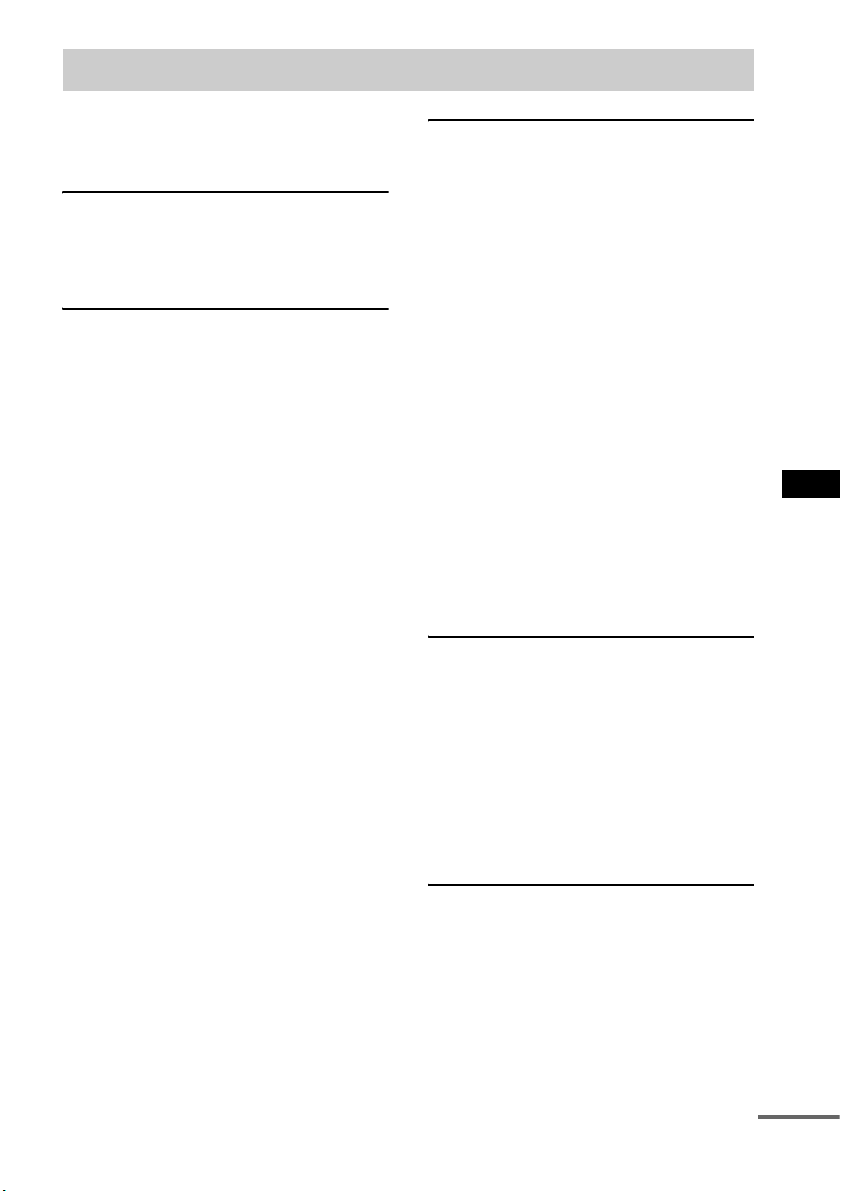
Innehållsförteckning
Hur man använder denna
bruksanvisning.................................. 5
Spelbara skivor........................................5
Allra först
Koppla ihop anläggningen ...................... 8
Hur man ställer klockan ........................ 11
Snabbinställning....................................11
DVD/VIDEO CD/CD/Super
Audio CD/MP3/JPEG
– Uppspelning
Hur man lägger i en skiva .....................13
Hur man spelar en skiva........................ 13
Gör ditt eget program............................16
— Programmerad spelning
Uppspelning i slumpmässig ordning.....18
— Slumpspelning
Upprepad uppspelning .......................... 19
— Upprepad spelning
Uppspelning av DVD-skivor med hjälp av
menyn .............................................20
Val av ”ORIGINAL” eller ”PLAY LIST”
för DVD-RW-skivor....................... 21
Uppspelning av VIDEO-CD-skivor med
PBC-funktioner (Ver. 2.0) ..............21
— PBC-uppspelning
Angående MP3-ljudspår och
JPEG-bildfiler................................. 22
Uppspelning av DATA CD-skivor
med MP3-ljudspår och
JPEG-bildfiler................................. 24
Uppspelning av ljudspår och bilder som ett
bildspel med ljud ............................27
Sökning med hjälp av informationen på
skärmen...........................................29
Sökning efter en viss scen.....................31
— Bildnavigering
DVD/VIDEO CD/CD/Super
Audio CD/MP3/JPEG – Olika
funktioner
Val av ljudkanal.................................... 32
Justering av fördröjningen mellan bilden
och ljudet........................................ 33
— A/V-SYNC
Hur man använder
inställningsskärmen........................ 34
Val av språk för inställningskärmar och
ljudspår........................................... 35
— SPRÅKINSTÄLLNING
Inställningar för bildskärmen................ 36
— SKÄRMINSTÄLLNING
Andra inställningar ............................... 38
— ANDRA INSTÄLLNINGAR
Att spärra skivor mot uppspelning........ 39
— SPECIALINSTÄLLD
FÖRÄLDRAKONTROLL/
FÖRÄLDRAKONTROLL
Byte av kameravinkel ........................... 43
Textning................................................ 44
Radiodelen
Lagring av radiostationer i
snabbvalsminnet ............................. 45
Att lyssna på radio ................................ 46
— Snabbval
— Manuell stationsinställning
Hur man använder RDS (Radio Data
System)........................................... 47
(Gäller endast Europeiska
modellen)
Justering av tonklangen
Justering av tonklangen ........................ 48
Hur man slår på surroundeffekten ........48
Sjung med: Karaoke ............................. 49
SE
forts.
SE
3
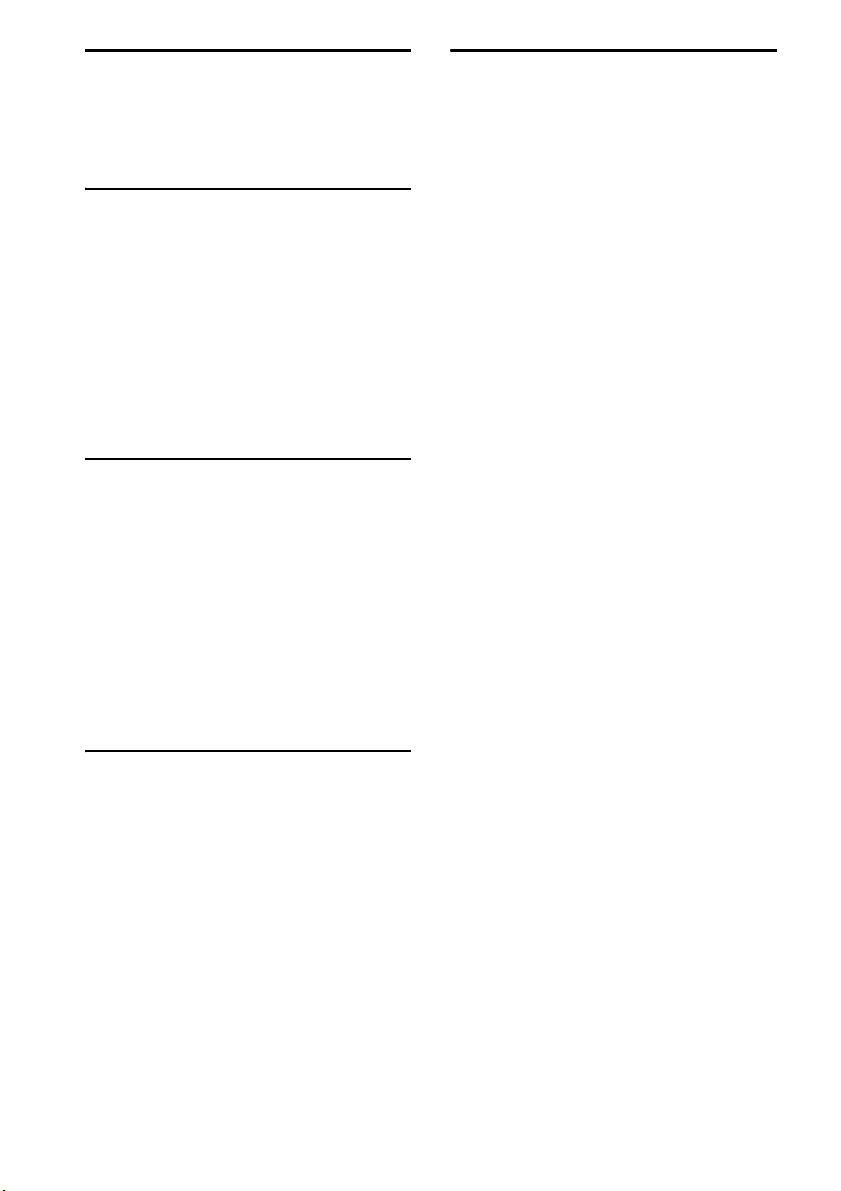
Timerfunktioner
Somna in till musik ............................... 51
— Insomningstimern
Vakna till musik.................................... 51
— Uppspelningstimern
Displayen
Hur man släcker displayen.................... 52
— Strömbesparingsläge
Justering av displayens ljusstyrka.........52
Hur man ser information om CD-skivor
och minidiskar på displayen ........... 53
Hur man ser information om skivan på
TV-skärmen ....................................54
Kontroll av datuminformation ..............56
Visning av radioinformation på
displayen......................................... 56
Ytterligare komponenter
För att styra TV:n med
fjärrkontrollen................................. 57
Hur man använder THEATRE SYNC-
funktionen....................................... 57
Anslutning av extrakomponenter.......... 58
För att lyssna på ljudet från en ansluten
komponent ......................................59
För att lyssna på 5.1-kanaligt ljud via en
separat förstärkare........................... 60
Inspelning på en ansluten
komponent ......................................60
Övrig information
Försiktighetsåtgärder ............................ 67
Tekniska data........................................ 68
Språkkodslista....................................... 70
Lista över punkter som går att visa och
välja för olika skivtyper.................. 71
Lista över inställningar på
anläggningen .................................. 73
Ordförklaringar..................................... 73
Lista över var knapparna sitter och
hänvisningssidor............................. 77
Felsökning
Problem och motåtgärder ...................... 61
Meddelanden......................................... 66
Självdiagnosfunktionen......................... 66
(När det visas en grupp bokstäver/
siffror på displayen)
SE
4
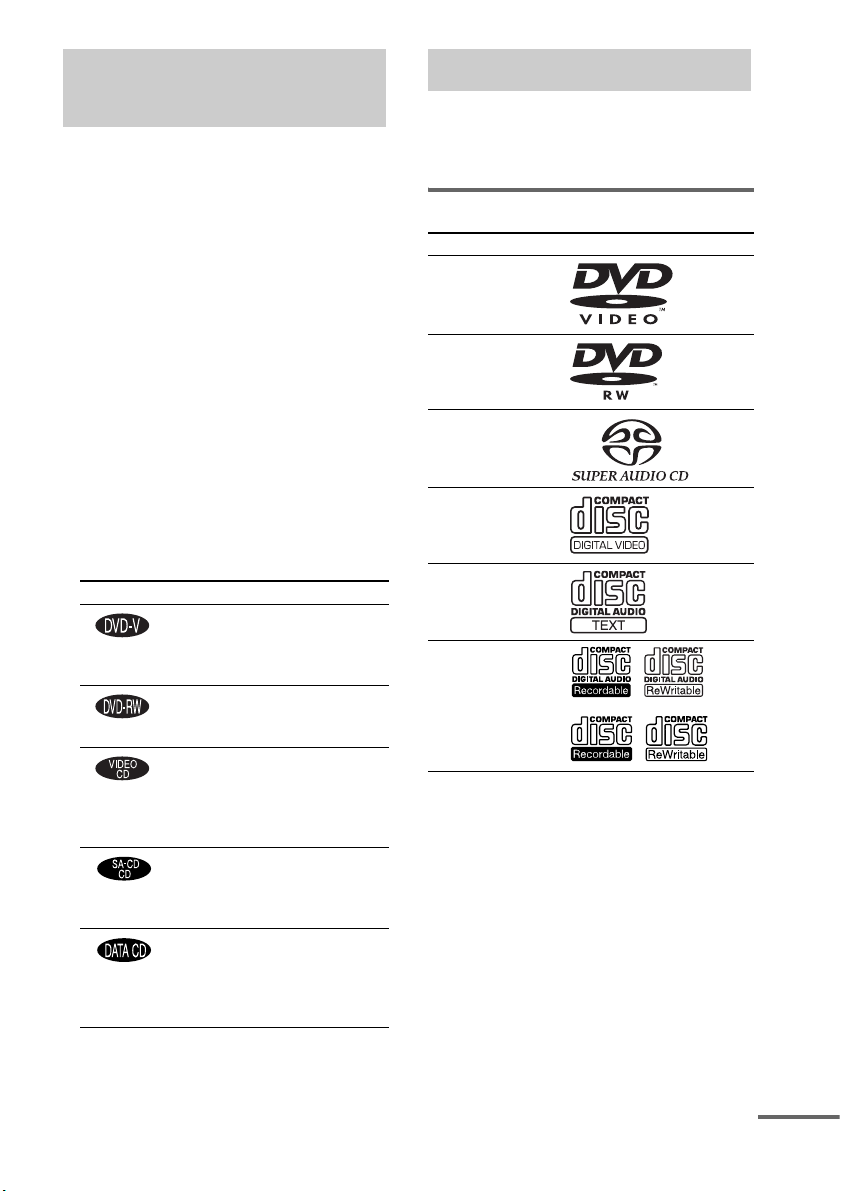
Hur man använder denna
Spelbara skivor
bruksanvisning
• I förklaringarna i denna bruksanvisning
används huvudsakligen fjärrkontrollen, men
det går även att utföra samma manövrer med
hjälp av knapparna på anläggningen med
samma eller liknande namn.
• Vad som visas på displayen varierar mellan
modellerna för olika länder.
• I figurerna visas de engelska skärmarna som
exempel.
• Vilka punkter som visas på kontrollmenyn
kan variera mellan olika skivtyper (sidan 71).
• Vilka punkter som går att välja på
inställningsskärmarna kan variera i olika
områden (sidan 34).
• ”DVD” används ibland som en generell
beteckning på DVD VIDEO-skivor,
DVD+RW/DVD+R-skivor och DVD-RW/
DVD-R-skivor.
• Följande symboler används i denna
bruksanvisning.
Symbol Betydelse
Funktioner som går att använda för
DVD VIDEO-skivor, DVD-R/
DVD-RW-skivor i videoformat,
och DVD+R/DVD+RW-skivor
Funktioner som går att använda för
DVD-RW-skivor i VR-format
(Video Recording)
Funktioner som går att använda för
VIDEO CD-skivor (inklusive
Super VCD-skivor och CD-R/CDRW-skivor i video-CD-format
eller Super VCD-format)
Funktioner som går att använda för
musik-CD-skivor, CD-R/CD-RWskivor i musik-CD-format, och
Super Audio CD-skivor
Funktioner som går att använda för
DATA CD-skivor (CD-ROM/CDR/CD-RW-skivor som innehåller
MP3-ljudspår* och JPEGbildfiler)
Följande sorters skivor går att spela i denna
anläggning. Andra sorters skivor går inte att
spela.
Lista över spelbara skivtyper
Skivformat Skivlogo
DVD-VIDEO-skivor
DVD-RW-skivor
Super Audio CDskivor
VIDEO-CD-skivor
Ljud-CD-skivor
CD-R/CD-RW-skivor
(ljuddata/MP3-filer/
JPEG-filer)
”DVD VIDEO”-logon och ”DVD-RW”-logon är
varumärken.
* MP3 (MPEG1 Audio Layer 3) är ett
standardformat som definierats av ISO/MPEG
och som används för att komprimera ljuddata.
forts.
SE
5
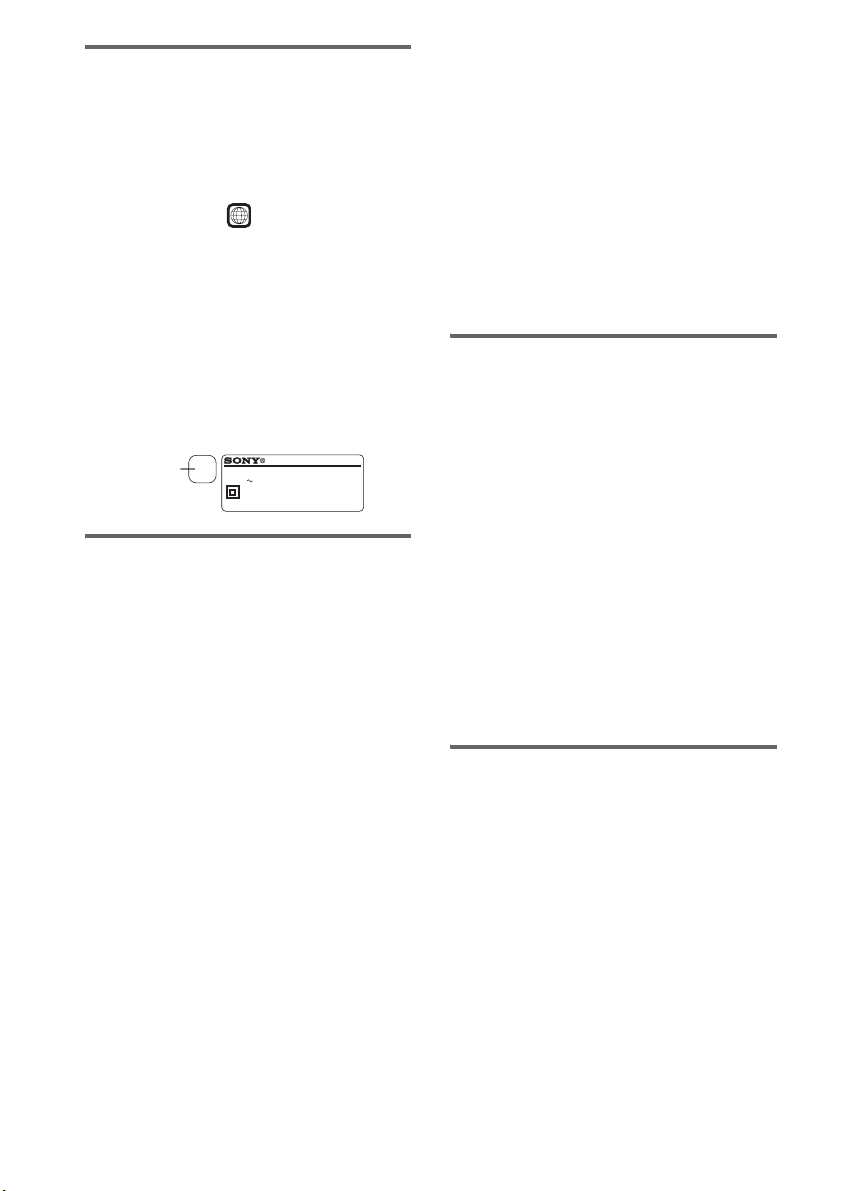
Regionskod för DVD-skivor
som går att spela i den här
anläggningen
Det finns en regionskod tryckt på baksidan av
anläggningen. Det går bara att spela DVDskivor som är märkta med samma regionskod.
DVD-skivor som är går också att spela i
ALL
den här anläggningen.
Om man försöker spela någon annan sorts DVDskiva tänds meddelandet ”Playback prohibited
by area limitations.” (”Uppspelning förbjuden
på grund av regionsbegränsningar.”) på TVskärmen. Beroende på DVD-skivan kan det
hända att det inte finns någon regionskod
angiven på själva skivan eller på förpackningen,
trots att den DVD-skivan bara går att spela i
vissa regioner.
MODEL
NO.
Regionskod
X
DVD
AC: 00V 00Hz 00W
RECEIVER
HCD–WS2D
SERIAL NO.
Skivor som den här
anläggningen inte kan spela
• CD-ROM/CD-R/CD-RW-skivor som är
inspelade i något annat format än följande
format:
– musik-CD-format
– video-CD-format
– MP3 (MPEG1 Audio Layer-3)/JPEG-
format enligt ISO9660* Nivå 1/Nivå 2 eller
Joliet
• CD-ROM-skivor som är inspelade i PHOTO
CD-format
• Datadelen på CD-Extraskivor
• Det mångkanaliga området på Super Audio
CD-skivor med både ett 2-kanaligt område
och ett mångkanaligt område.
• DVD-ROM/DVD-R/DVD-RW/DVD+R/
DVD+RW-skivor som är inspelade i DivXformat
• DVD-ROM/DVD-R/DVD-RW/DVD+R/
DVD+RW-skivor som är inspelade i Multi
Session-format
• DVD-RAM-skivor
• DVD-ljudskivor
• DVD-skivor med fel regionskod.
• Konstigt formade skivor (t.ex. hjärtformade,
fyrkantiga eller stjärnformade skivor) går inte
att spela i den här CD-spelaren. Om man
försöker spela en sådan skiva finns det risk för
skador på anläggningen. Undvik därför
sådana skivor.
• Skivor med fastklistrade papperslappar eller
etiketter.
• Skivor med rester efter klister, tejp eller
etiketter.
* Ett logiskt format för filer och mappar på CD-ROM-
skivor, som definierats av den internationella
standardiseringsorganisationen ISO.
Att observera angående CD-R/
CD-RW/DVD-R/DVD-RW/
DVD+R/DVD+RW-skivor
• Det kan hända att vissa CD-R-skivor, CDRW-skivor, DVD-R-skivor, DVD-RWskivor, DVD+R-skivor eller DVD+RWskivor inte går att spela i den här
anläggningen beroende på
inspelningskvaliteten eller skivans skick, eller
på egenskaperna för den apparat som
användes för inspelningen. Skivan går heller
inte att spela om den inte är slutbehandlad på
rätt sätt. Se bruksanvisningen till apparaten
som används för inspelningen för närmare
detaljer.
• Skivor som är inspelade i
paketskrivningsformat går inte att spela.
Att observera vid uppspelning
av DVD-skivor och VIDEO-CDskivor
Vissa uppspelningsmanövrer för DVD-skivor
och VIDEO-CD-skivor kan vara förutbestämda
av mjukvaruproducenterna. Eftersom den här
anläggningen spelar DVD-skivor och VIDEOCD-skivor i enlighet med det skivinnehåll som
mjukvaruproducenterna bestämt, kan det hända
att vissa uppspelningsfunktioner inte går att
använda för vissa skivor. Se även anvisningarna
som medföljer DVD-skivan eller VIDEO-CDskivan.
SE
6
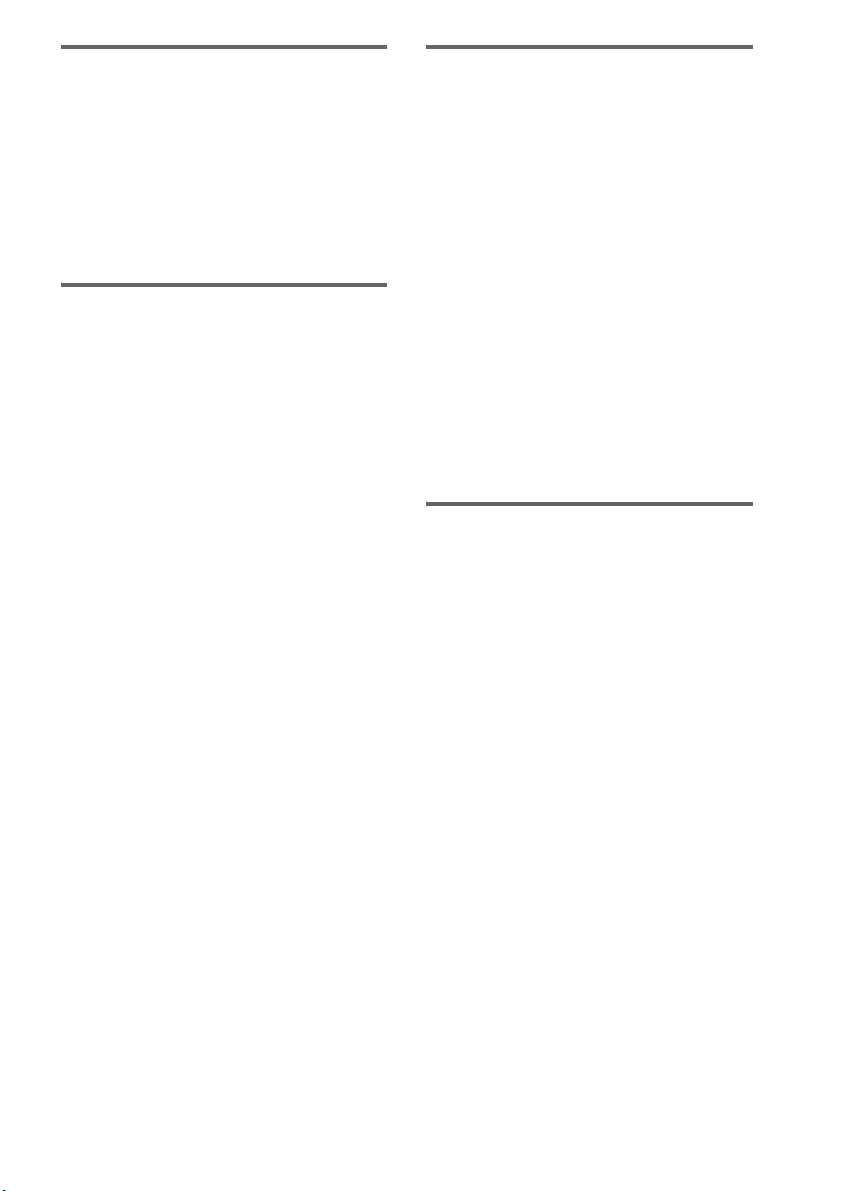
Ljud-CD-skivor som kodats
med upphovsrättsteknologi
Den här produkten har tillverkats för
uppspelning av skivor som följer standarden
Compact Disc (CD). Nyligen har vissa
skivbolag börjat sälja ljud-CD-skivor med
upphovsrättssignaler. Tänk på att vissa av dessa
skivor inte följer CD-standarden och kanske
därför inte kan spelas upp av den här produkten.
Notering om DualDiscs
En DualDisc är en tvåsidig skiva med DVDinspelning på en sida och digital ljudinspelning
på andra sidan.
Eftersom sidan med ljudmaterialet inte följer
Compact Disc (CD)-standarden kan det dock
hända att den inte går att spela i den här
brännaren.
Att observera vid spelning av
en skiva som är inspelad i
Multi Session-format
• Denna anläggning kan spela Multi Session
CD-skivor om den första sessionen innehåller
ett MP3-ljudspår. Även eventuella
efterföljande MP3-ljudspår i senare sessioner
går att spela.
• Denna anläggning kan spela Multi Session
CD-skivor om den första sessionen innehåller
en JPEG-bildfil. Även eventuella
efterföljande JPEG-bildfiler i senare
sessioner går att visa.
• Om den första sessionen innehåller ljudspår
och bilder i musik-CD-format eller videoCD-format, spelas bara den första sessionen.
• CD-R-skivor och CD-RW-skivor som är
inspelade i flera sessioner som inte är
”avslutade” går inte att spela.
Upphovsrätt
Denna produkt använder
upphovsrättskyddsteknologi som skyddas av
amerikanska patent och andra rättigheter till
immateriell egendom. All användning av denna
upphovsrättsskyddsteknologi kräver tillstånd
från Macrovision, och är endast avsedd för
hemmabruk och annat begränsat tittande med
mindre än att särskilt tillstånd erhållits från
Macrovision.
S.k. reverse engineering och isärtagning är
förbjuden.
SE
7
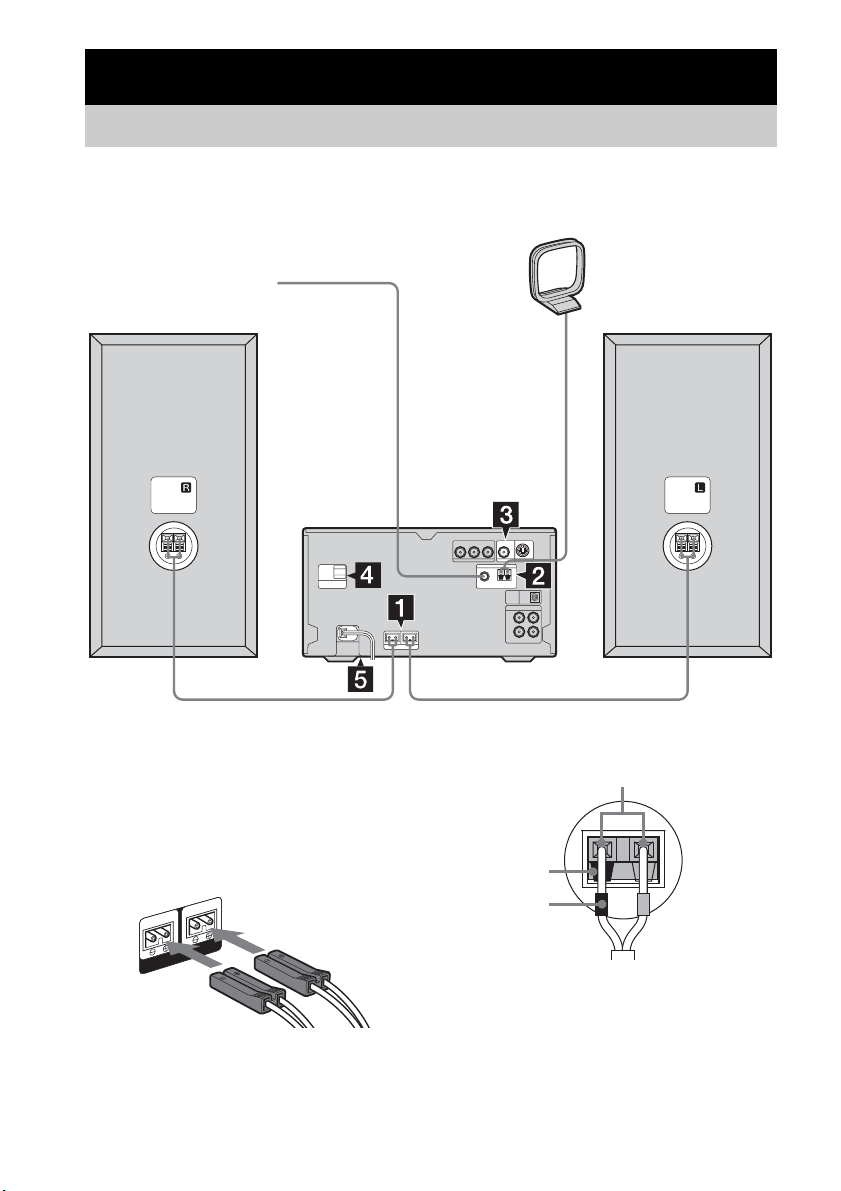
Allra först
Koppla ihop anläggningen
Utför procedurerna 1 till 6 nedan för att koppla ihop anläggningen med hjälp av de medföljande
kablarna och tillbehören.
AM-ramantenn
FM-antenn
Främre högtalare (Höger)
1 Anslut högtalarna.
Anslut höger och vänster högtalarkabel till
SPEAKER-uttagen på anläggningen och
till uttagen på baksidan av högtalarna på det
sätt som visas i nedanstående figur.
Huvudenheten
FRONT R FRONT L
Främre högtalare (Vänster)
Högtalarna
Stick bara in den avskalade delen.
Svart (#)
Svart (#)
SPEAKER
SE
8
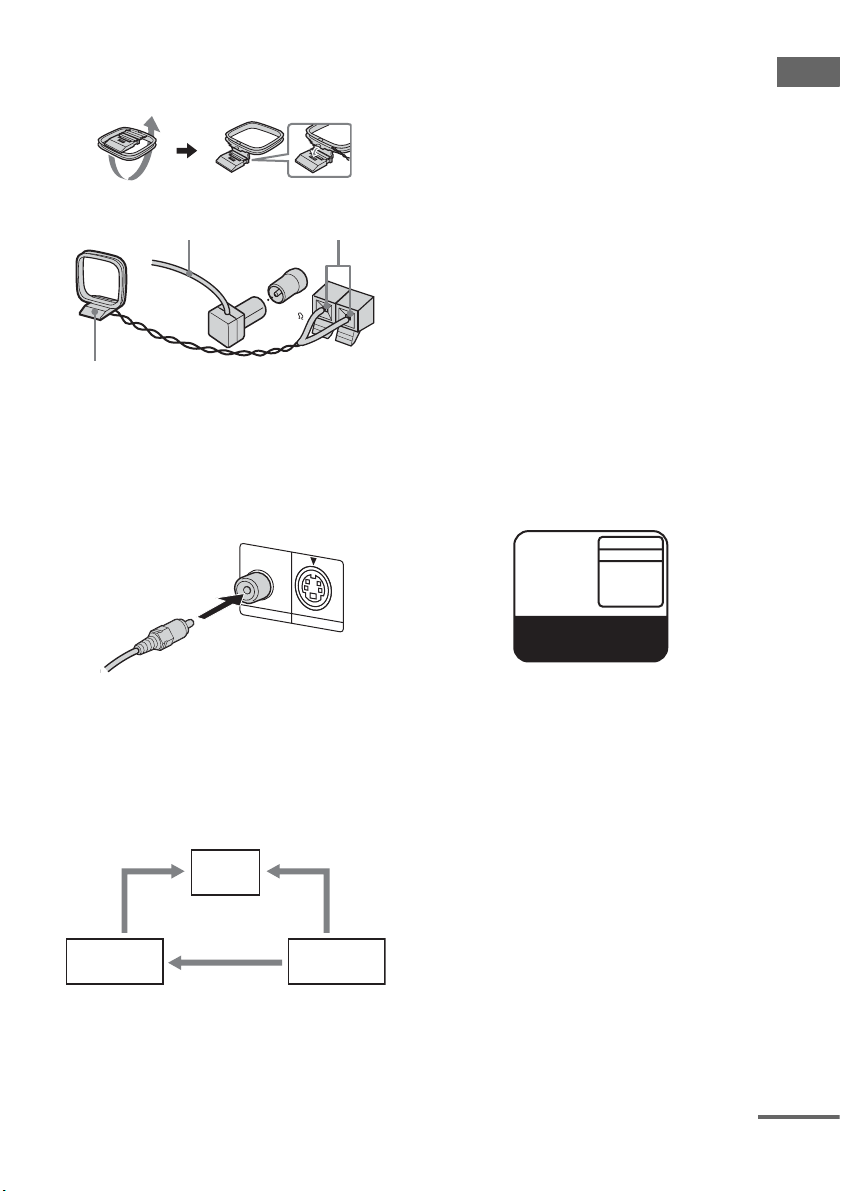
2 Anslut FM- och AM-antennerna.
Sätt först ihop AM-ramantennen och
koppla sedan in den.
Dra ut FM-trådantennen
horisontellt
AM-ramantenn
Stick bara in den
avskalade delen.*
FM75
COAXIAL
AM
* Skala av isoleringen i änden av trådarna.
Observera
Håll undan antennsladdarna från högtalarkablarna.
3 Koppla ihop TV:ns videoingång med
VIDEO OUT-uttaget med hjälp av den
medföljande videokabeln.
VIDEO OUT
S VIDEO OUT
Observera
Ställ inte TV:n ovanpå den här anläggningen.
Tips
För att få ännu bättre videobildkvalitet:
– Koppla ihop COMPONENT VIDEO-ingångarna på
TV:n med COMPONENT VIDEO OUT-utgångarna
på den här anläggningen med hjälp av en
komponentvideokabel. Om din TV kan hantera
signaler i progressivt format så använd det här
anslutningssättet och ställ in ”PROGRESSIVE
AUTO” eller ”PROGRESSIVE VIDEO” i
förhållande till TV:n. Se ”För att ändra vilken sorts
signal som matas ut från anläggningen” (sidan 37)
för närmare detaljer.
– Det går att koppla ihop S VIDEO-ingången på TV:n
med S VIDEO OUT-utgången på anläggningen med
hjälp av en S VIDEO-kabel.
4 Om anläggningen är försedd med en
spänningsomkopplare VOLTAGE
SELECTOR så ställ in den på den
lokala nätspänningen.
VOLTAGE SELECTOR-omkopplarens
utseende kan variera beroende på modellen.
220-240V
120V
VO LTAGE
SELECTOR
Allra först
Om du använder en TV
Slå på TV:n och välj videoingången så att bilden från
den här anläggningen syns på TV-skärmen.
Om du kopplar in en videobandspelare
Koppla ihop TV:n med videobandspelaren med hjälp
av videokablar och ljudkablar (medföljer ej) på
nedanstående sätt.
TV
Videoband-
spelare
System
Om det uppstår störningar i bilden eller ljudet när både
en TV och en videobandspelare är ansluten till
anläggningen samtidigt så koppla ur en av dem.
5 Sätt i nätkabelns stickkontakt i ett
vägguttag.
En demonstration börjar visas på displayen.
När man trycker på
?/1 slås anläggningen
på och demonstrationen avbryts
automatiskt.
Om den medföljande stickkontaktsadaptern
inte passar i väguttaget så ta av den från
stickkontakten (gäller endast modeller som
är försedda med en stickkontaktsadapter).
forts.
SE
9
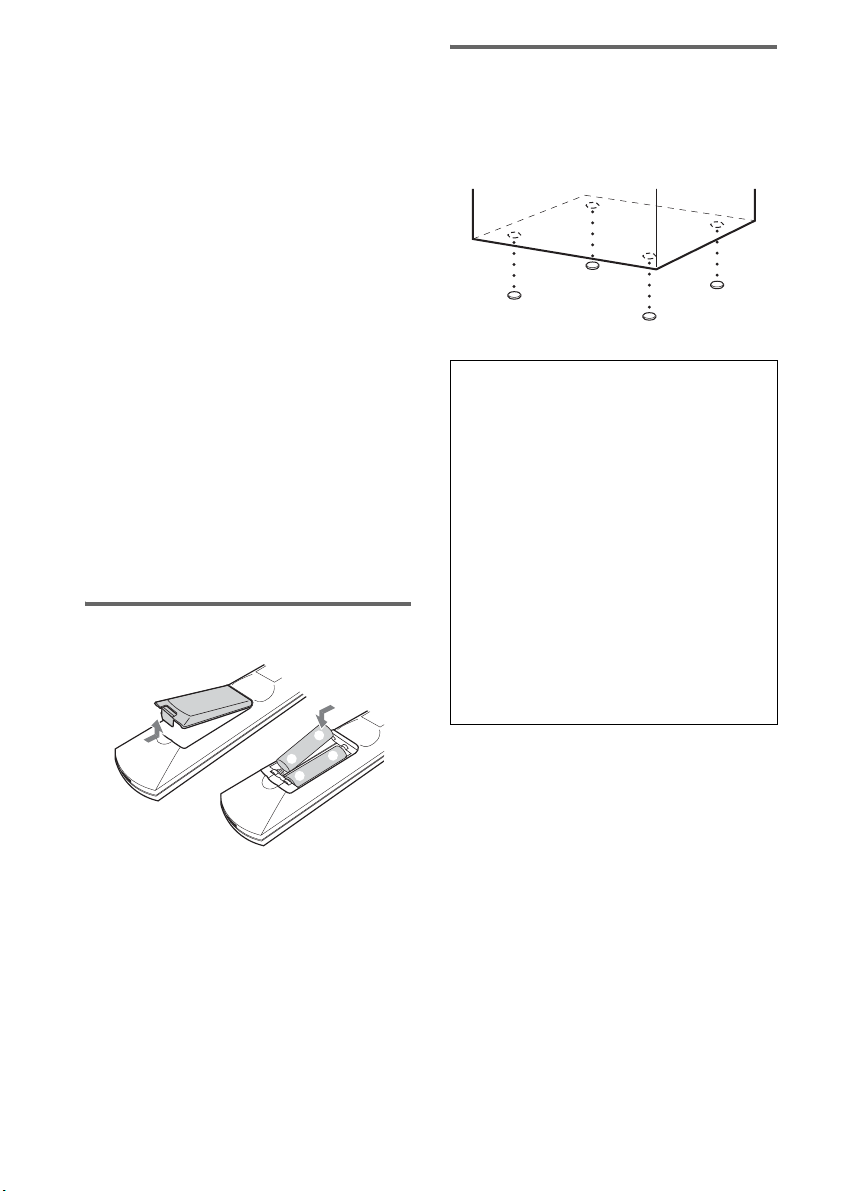
6 (Gäller endast modellerna för Asien och
Mellanöstern)
Ställ in färgsystemet på PAL eller NTSC
i förhållande till TV:ns färgsystem.
Färgsystemet är fabriksinställt på NTSC för
modeller med regionskod 3, och på PAL för
modeller med övriga regionskoder. Varje
gång man utför nedanstående procedur
ändras färgsystemet på följande sätt:
NTSC y PAL
1 Tryck på ?/1 för att stänga av
anläggningen.
2 Håll X på anläggningen intryckt och
tryck på ?/1 på anläggningen.
Anläggningen slås på och färgsystemet
ändras.
Observera
Om man försöker spela en VIDEO CD-skiva som är
avsedd för ett annat TV-system än det som är inställt på
anläggningen, kan det hända att uppspelningsbilden
blir förvrängd.
Anslutning av ytterligare
komponenter
Se sidan 58.
Sätt i två R6-batterier (storlek
AA) i fjärrkontrollen
e
E
E
e
Hur man sätter fast
högtalardynorna
Sätt fast de medföljande högtalardynorna på
undersidan av högtalarna för att stabilisera
högtalarna och förhindra att de glider.
När du bär omkring
anläggningen
Gör på följande sätt för att skydda DVDmekanismen.
Använd knapparna på anläggningen för
denna manöver.
1 Tryck på ?/1 för att slå på anläggningen,
och tryck sedan på DVD.
2 Kontrollera att det inte ligger någon skiva
i anläggningen och att ”No Disc” visas på
displayen.
3 Tryck på ?/1 för att stänga av
anläggningen och kontrollera att
”STANDBY” släcks på displayen.
4 Dra ut stickkontakten ur vägguttaget.
10
Observera
Om fjärrkontrollen inte ska användas på länge så ta ut
batterierna för att undvika risken för skador på grund
av batteriläckage eller korrosion.
Tips
Vid normal användning varar batterierna i ungefär sex
månader. Byt ut båda batterierna mot nya när det inte
går att styra anläggningen med fjärrkontrollen längre.
SE
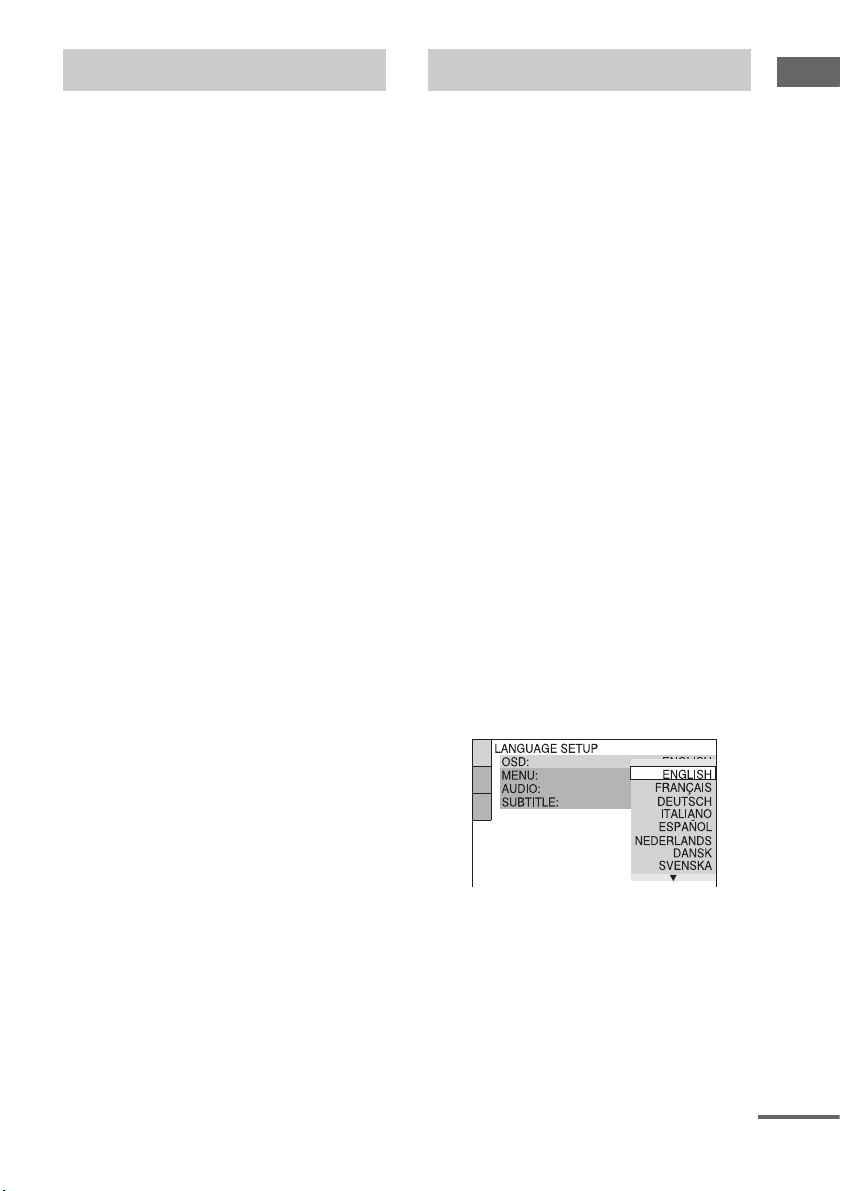
Hur man ställer klockan Snabbinställning
Använd knapparna på fjärrkontrollen för denna
manöver.
1 Tryck på ?/1 för att slå på
anläggningen.
2 Tryck på TIMER MENU.
3 Tryck upprepade gånger på M eller m
för att ställa in timtalet.
4 Tryck på ENTER.
5 Tryck upprepade gånger på M eller m
för att ställa in minuttalet.
6 Tryck på ENTER.
Klockan börjar gå.
Om klockan går fel
1 Tryck på TIMER MENU.
2 Tryck på M eller m för att välja ”CLOCK
SET?”, och tryck sedan på ENTER.
3 Gör på samma sätt som i steg 3 till 6 ovan.
Observera
• Klockinställningen försvinner när man drar ut
stickkontakten ur vägguttaget eller om det blir
strömavbrott.
• Det går inte att ställa klockan i strömbesparingsläge
(sidan 52).
Det går att ställa in grundinställningarna för
språk (”OSD”) och TV-typ (”TV TYPE”) steg
för steg.
När väl denna snabbinställning är utförd är
anläggningen klar för att spela upp filmer,
musik-CD-skivor, osv.
I figurerna visas Europa-modellen som
exempel.
1 Slå på TV:n och välj in videoingången.
2 Tryck på ?/1 för att slå på
anläggningen.
Ett guidemeddelande tänds på TV-skärmen.
3 Tryck upprepade gånger på FUNCTION
+ eller – (eller på DVD på anläggningen)
för att gå över till DVD-läget.
Observera
• Om en skiva är ilagd i anläggningen eller om
skivfacket är öppet tänds inte
guidemeddelandet på TV-skärmen. Ta ut
skivan.
• När man trycker på CLEAR släcks
guidemeddelandet på displayen. Om du
behöver göra om snabbinställningen så se ”För
att tända snabbinställningsskärmen igen”
(sidan 12).
4 Tryck på ENTER.
”LANGUAGE SETUP” tänds på
displayen.
Allra först
Det språk som ställs in under
”LANGUAGE SETUP” gäller för både
information på TV-skärmen (”OSD”),
menyer (”MENU”) och textning
(”SUBTITLE”) (sidan 35).
forts.
11
SE
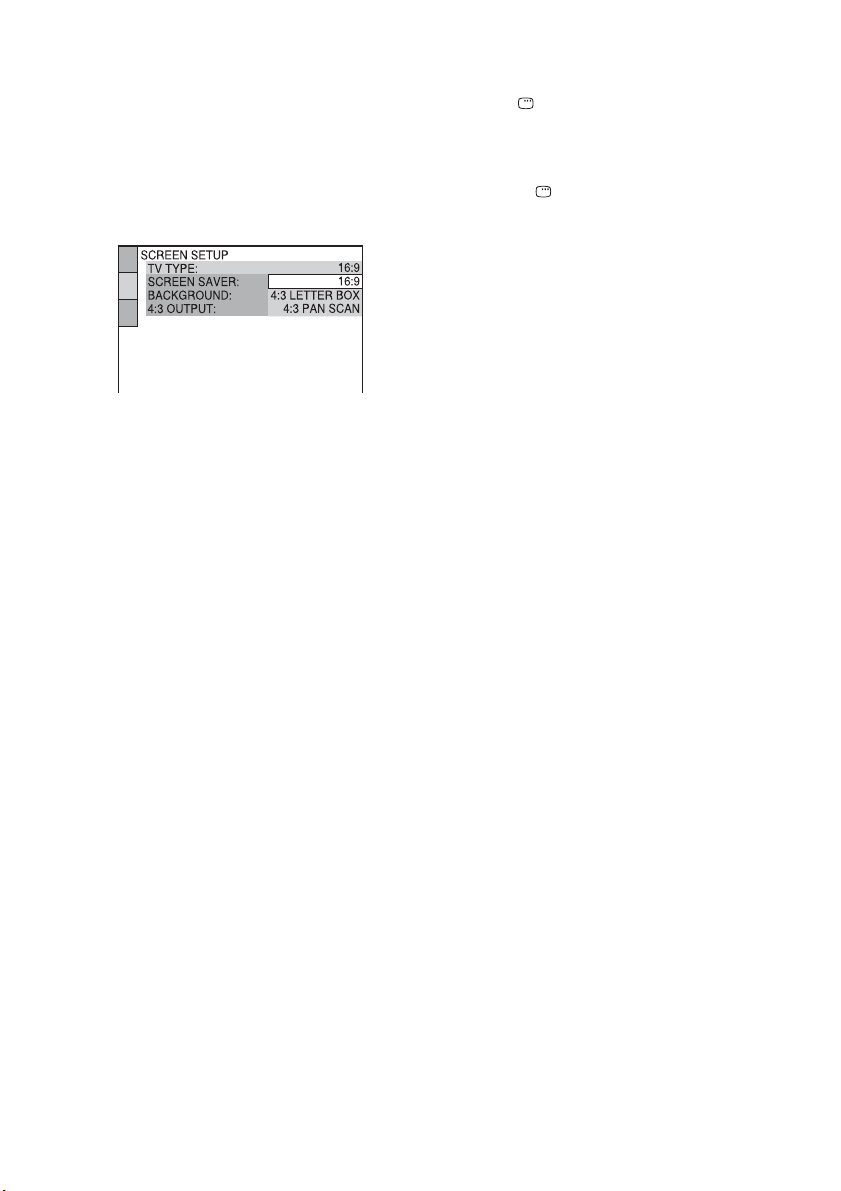
5 Tryck upprepade gånger på M eller m
för att välja vilket språk som ska
användas för informationen som visas
på skärmen.
Vilka språk som går att välja varierar
mellan olika områden.
6 Tryck på ENTER.
Valt språk ställs in och ”SCREEN SETUP”
tänds på displayen.
7 Tryck upprepade gånger på M eller m
för att välja den inställning som
motsvarar typen på din TV.
x När en vanlig 4:3-TV är ansluten
”4:3 LETTER BOX” eller ”4:3 PAN
SCAN” (sidan 36)
x När en bredbilds-TV eller en vanlig
4:3-TV med bredbildsfunktion är
ansluten
”16:9” (sidan 36)
8 Tryck på ENTER.
Därmed är snabbinställningen klar.
Om du råkar göra fel
Tryck på ., och gör sedan om inställningen
för den punkten.
För att avbryta
snabbinställningen
Tryck på DISPLAY.
För att tända
snabbinställningsskärmen igen
1 Tryck på DISPLAY i stoppläge.
Kontrollmenyn tänds på displayen.
2 Tryck upprepade gånger på M eller m för att
välja ”SETUP”, och tryck sedan på ENTER.
Inställningsalternativen för ”SETUP” visas.
3 Tryck upprepade gånger på M eller m för att
välja ”QUICK”, och tryck sedan på ENTER.
Snabbinställningsskärmen tänds.
Observera
Om du vill ändra de olika inställningarna så se ”Hur
man använder inställningsskärmen” (sidan 34).
12
SE
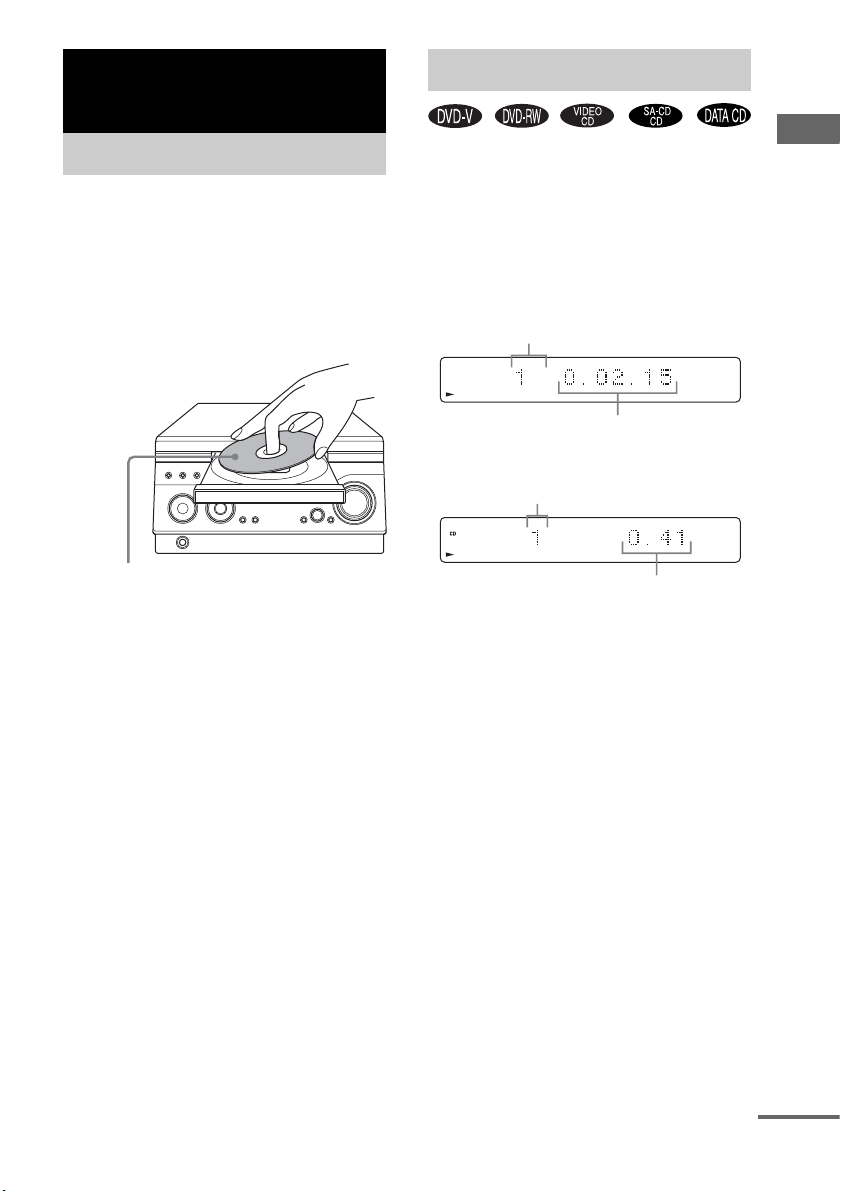
DVD/VIDEO CD/CD/Super Audio CD/
MP3/JPEG – Uppspelning
Hur man lägger i en skiva
Använd knapparna på anläggningen för denna
manöver.
1 Tryck på ?/1 för att slå på
anläggningen.
2 Tryck på Z.
3 Lägg i en skiva i skivfacket med
etikettsidan vänd uppåt.
Hur man spelar en skiva
Slå på TV:n och ställ in den på videoingången
innan du börjar spela en DVD-skiva, VIDEO
CD-skiva eller JPEG-skiva. Beroende på DVDskivan eller VIDEO-CD-skivan kan vissa
manövrer vara annorlunda eller begränsade. Se
anvisningarna som medföljer skivan.
Exempel: När en DVD-skiva är ilagd
Titel- eller kapitelnummer
DVD
Exempel: När en CD-skiva är ilagd
TITLE
Speltid
Spårnummer
DVD/VIDEO CD/CD/Super Audio CD/MP3/JPEG – Uppspelning
När du spelar en 8 cm CD/DVD-skiva så
lägg i den i den inre cirkeln i skivfacket.
4 Tryck en gång till på Z för att stänga
skivfacket.
Observera
• Lägg aldrig i en skiva med tejp, klistermärken eller
lim på, eftersom det kan leda till fel på CD-spelaren.
• Försök aldrig trycka in skivfacket med fingrarna,
eftersom det kan leda till fel på CD-spelaren.
• När du matar ut en skiva så håll den i kanterna. Rör
inte vid ytan.
• Lägg inte i två skivor samtidigt i skivfacket.
Speltid
1 Tryck upprepade gånger på FUNCTION
+ eller – (eller på DVD på anläggningen)
för att gå över till DVD-läget.
2 Tryck på H.
Tips
Beroende på skivan som läggs i kan det hända att den
börjar spelas upp automatiskt.
forts.
13
SE
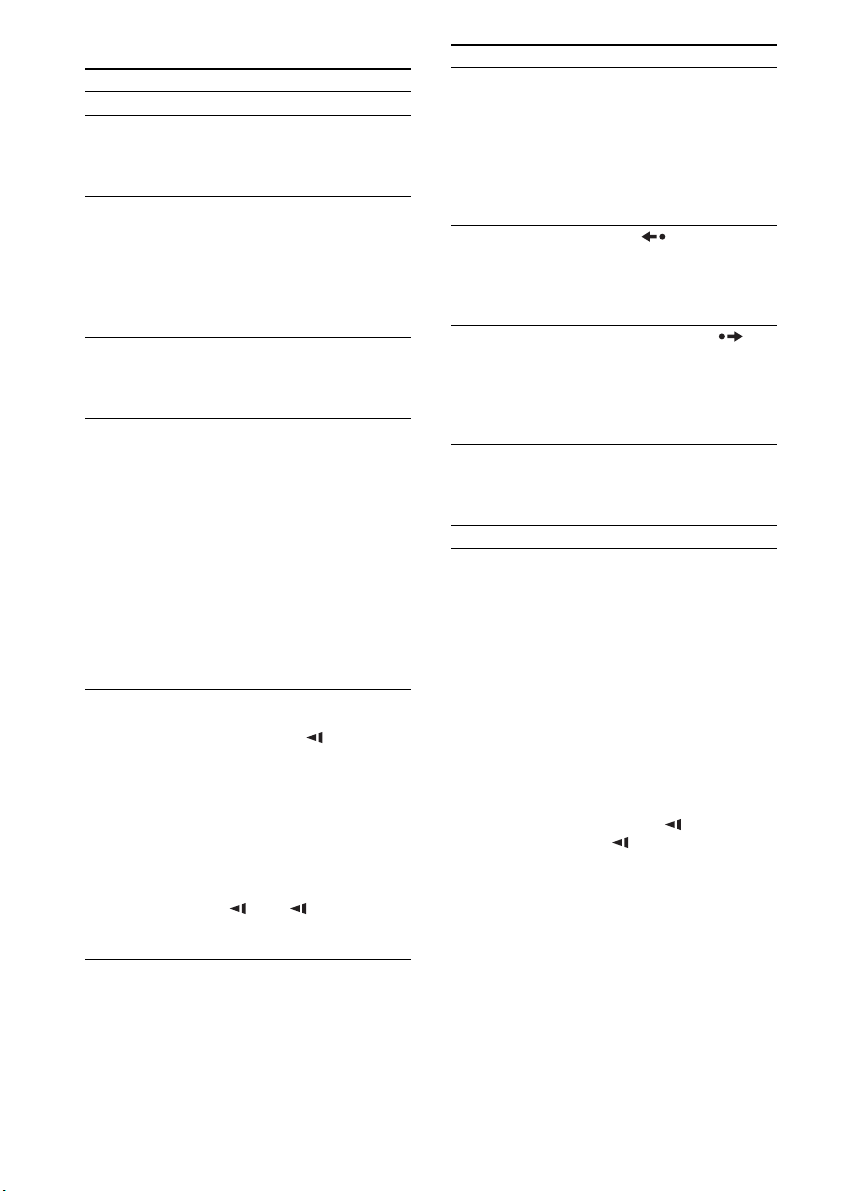
Övriga manövrer
För att Gör så här
Avbryta spelningen Tryck på x.
Pausa spelningen Tryck på X.1)
Välja ett kapitel, en
scen eller ett spår
(utom för JPEG)
Välja ett MP3/
JPEG-album
Snabbsöka framåt
eller bakåt efter ett
visst ställe
(Avsökning)
(utom för JPEG)
Spela upp bilden ruta
för ruta
(Slow-motionuppspelning)
(gäller endast DVD
VIDEO/DVD-RW/
VIDEO CD)
Tryck en gång till på X eller
tryck på H för att återuppta
uppspelningen.
Tryck upprepade gånger på
. eller > under
spelningens gång eller i
pausläge.
Eller tryck på sifferknappa rna i
stoppläge, och tryck sedan på
ENTER2).
Tryck upprepade gånger på
ALBUM + eller – under
spelningens gång eller i
pausläge.
Tryck på m eller M under
spelningens gång.
Varje gång man trycker på
knappen ändras
3)
uppspelningshastigheten i
följande ordning:
Framlänges
t × 2B5) t 1M t 2M
t 3M
Baklänges
t × 2b7) t 1m t 2m
t 3m
För att återgå till normal
spelning trycker man på H.
Tryck på X under
uppspelningens gång, och
tryck sedan på SLOW eller
SLOW y. Varje gång man
trycker på knappen ändras
uppspelningshastigheten på
3)
följande sätt:
Framlänges
2 y y 1 y
Baklänges (gäller endast
DVD VIDEO/DVD-RW)
2 y 1
För att återgå till normal
spelning trycker man på H.
6)
4)
6)
För att Gör så här
Mata fram bilden
ruta för ruta
(Stillbild)
(gäller endast DVD
VIDEO/DVD-RW/
VIDEO CD)
Tryck på X under
uppspelningens gång, och
tryck sedan på STEP C för
att gå vidare till nästa bildruta,
eller på c STEP för att
hoppa tillbaka till föregående
bildruta (gäller endast DVD
VIDEO/DVD-RW).
Spela om föregående
scen
Tryck på REPLAY under
spelningens gång.
(Snabbomspelning)
(gäller endast DVD
VIDEO/DVD-RW)
Snabbspola förbi
den nuvarande
Tryck på ADVANCE
under spelningens gång.
scenen
(Snabbframmatning)
(gäller endast DVD
VIDEO/DVD-RW)
Gå över till DVDfunktionen från
Tryck på DVD på
anläggningen.
något annat
funktionsläge
4)
Ta ut en skiva Tryck på Z på anläggningen.
1)
Det kan förekomma vissa störningar i videobilden.
2)
Utom för MP3/JPEG.
3)
Beroende på ljudkällan kan det hända att det inte
matas ut något ljud.
4)
Uppspelningshastigheten ×2B/×2b är ungefär den
dubbla i förhållande till normal hastighet.
Uppspelningshastigheten 3M/3m är snabbare än
2M/2m och uppspelningshastigheten 2M/
2m är snabbare än 1M/1m.
5)
Gäller endast DVD VIDEO/CD/Super Audio CDskivor.
6)
Gäller endast DVD VIDEO/DVD-RW/VIDEO CDskivor.
7)
Gäller endast DVD VIDEO-skivor.
8)
8)
8)
Uppspelningshastigheten 2 y/2 är
långsammare än 1 y/1 .
14
SE
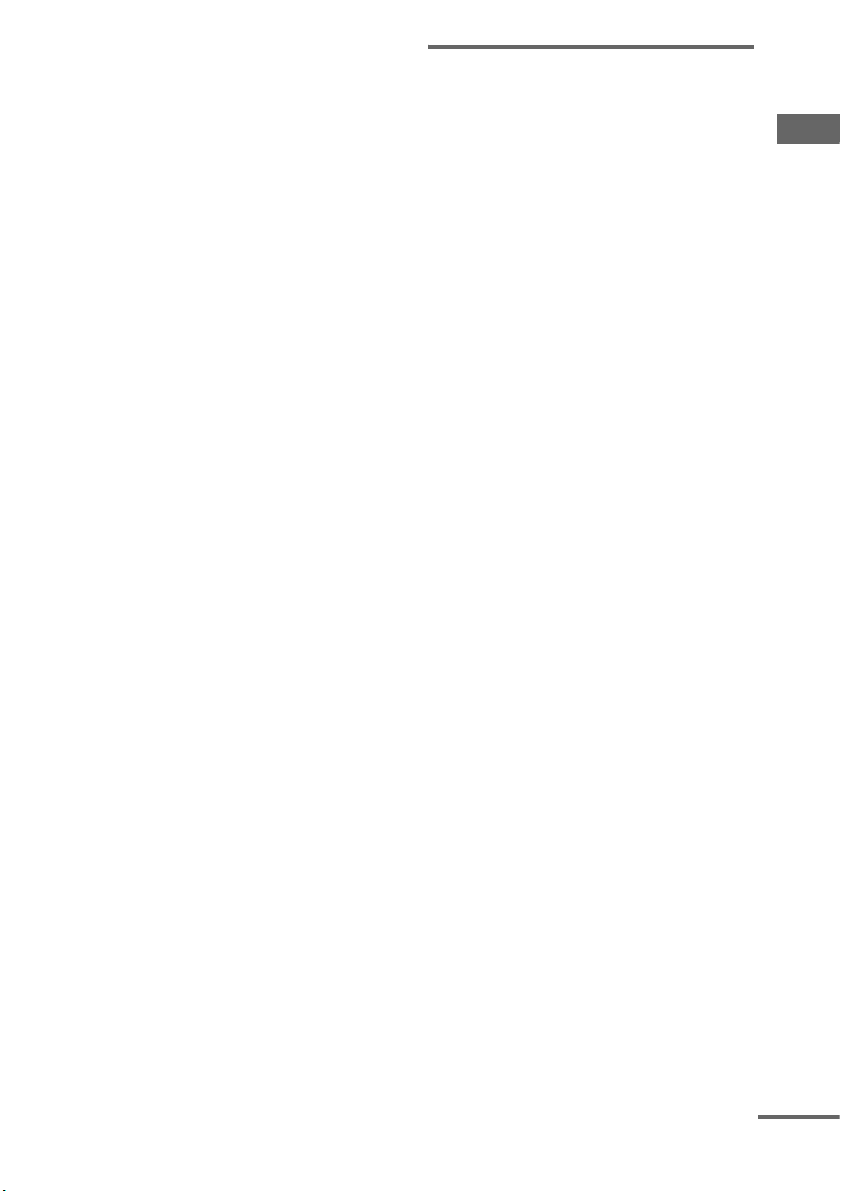
Observera
• Snabbomspelning och snabbframmatning går inte att
använda i läget för upprepad spelning (sidan 19).
• Det går inte att söka efter stillbilder på DVD-RWskivor i VR-format.
• Beroende på DVD-skivan eller VIDEO-CD-skivan
kan det finnas vissa begränsningar för vilka
manövrer som går att utföra.
• För följande sorters skivor tar det lite längre innan
spelningen startar.
– skivor som är inspelade med en komplicerad
trädstruktur.
– skivor som är inspelade i Multi Session-format.
– skivor som det går att lägga till data på (ej
slutbehandlade skivor).
• Det kan hända att vissa DVD-R/DVD-RW/DVD+R/
DVD-RW-skivor och CD-R/CD-RW-skivor inte går
att spela i den här anläggningen beroende på deras
filformat.
Tips
• Snabbomspelningsfunktionen är praktisk när man
vill se om en scen eller lyssna en gång till på en replik
som man missat.
• Snabbframmatningsfunktionen är praktisk för att
hoppa över scener som man inte vill titta på.
• Det kan hända att snabbomspelningsfunktionen eller
snabbframmatningsfunktionen inte fungerar för
vissa scener.
För att välja uppspelningslager
på en hybrid-Super Audio CD
Vissa Super Audio CD-skivor innehåller både
ett HD-lager och ett CD-lager. Du kan välja det
uppspelningslager du vill lyssna på.
Tryck på SA-CD/CD på anläggningen i
stoppläge.
Varje gång man trycker på knappen växlar
inställningen mellan HD-lagret och CD-lagret.
När CD-lagret spelas tänds ”CD”-indikatorn på
frontpanelens display.
Observera
• Se sidan 76 för närmare detaljer om Super Audio
CD-skivor.
• De olika uppspelningsfunktionerna fungerar bara
inom valt lager.
• Vid uppspelning av en Super Audio CD med 2
kanaligt + mångkanaligt ljud, spelas bara det 2kanaliga ljudet upp.
• Vid uppspelning av en Super Audio CD med
mångkanaligt ljud mixas ljudet automatiskt ned till
2-kanalig stereo.
För att återuppta
uppspelningen från det ställe
där den avbröts förra gången
— Fortsatt uppspelning
Anläggningen kommer ihåg var uppspelningen
avbröts, så att det går att fortsätta från det stället
nästa gång. Funktionen för återupptagen
uppspelning stängs inte av av att man stänger av
anläggningen (utom för MP3/JPEG).
1 Tryck på x medan en skiva håller på att
spelas för att avbryta uppspelningen.
”Resume” tänds på displayen. Om
”Resume” inte tänds på displayen går det
inte att använda fortsatt uppspelning.
2 Tryck på H.
Anläggningen fortsätter att spela upp
skivan från det ställe där uppspelningen
avbröts i steg 1.
Observera
• Det går inte att använda funktionen för fortsatt
uppspelning under slumpspelning eller
programmerad spelning.
• Det kan hända att återupptagen uppspelning inte
fungerar för somliga skivor.
• Beroende på var uppspelningen avbröts kan det
hända att den återupptas på ett annat ställe på skivan.
• Återupptagningspunkten nollställs när:
– man trycker på x i stoppläge.
– man drar ut stickkontakten ur vägguttaget.
– skivfacket öppnas (utom för DVD VIDEO/
VIDEO CD-skivor när punkten ”MULTI-DISC
RESUME” bland ”CUSTOM SETUP”-
inställningarna är inställd på ”ON”).
– man byter spelsätt.
– anläggningen stängs av (gäller endast MP3/JPEG).
– funktionsläget ändras (utom för DVD VIDEO/
VIDEO CD-skivor när punkten ”MULTI-DISC
RESUME” bland ”CUSTOM SETUP”-
inställningarna är inställd på ”ON”).
forts.
15
DVD/VIDEO CD/CD/Super Audio CD/MP3/JPEG – Uppspelning
SE
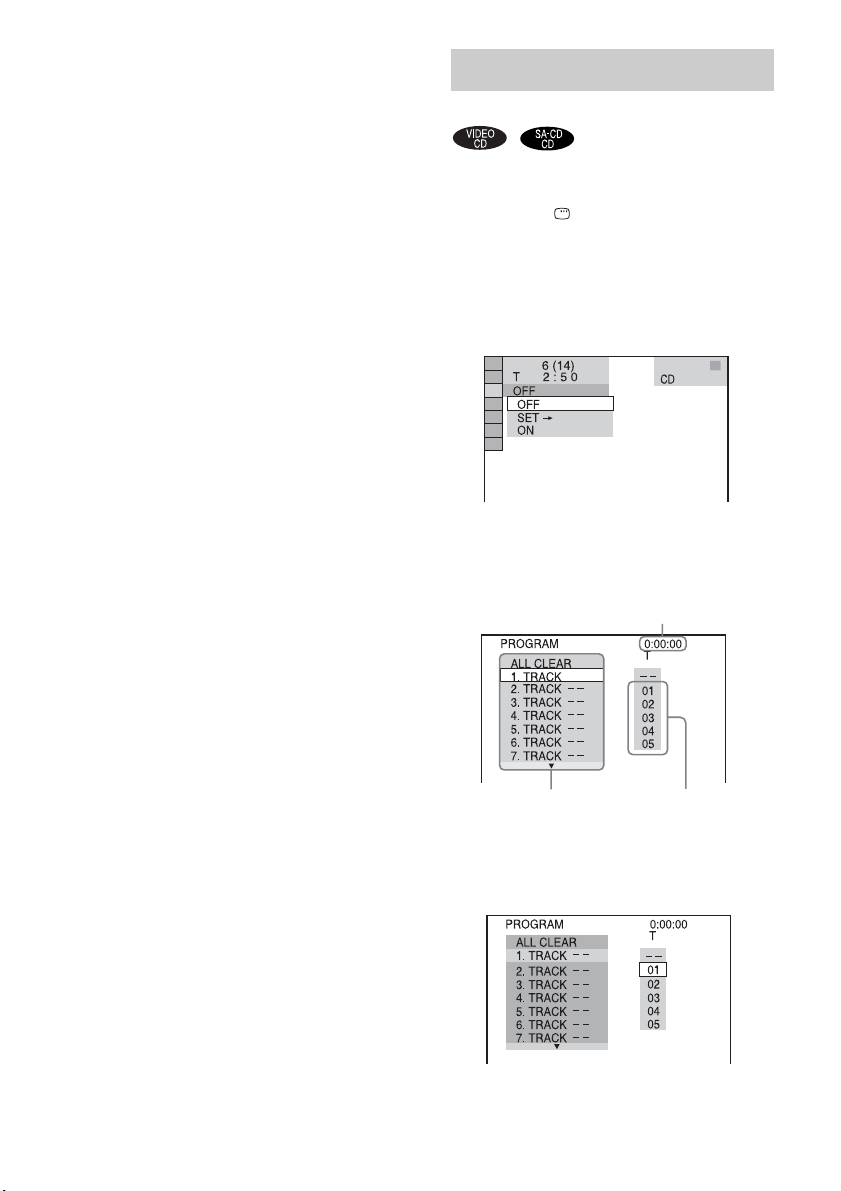
För att återuppta spelningen av
en tidigare spelad skiva
— Återupptagen spelning av flera skivor
(gäller endast DVD VIDEO/VIDEO CDskivor)
Den här anläggningen kommer ihåg var
uppspelningen avbröts för upp till 40 skivor, och
fortsätter sedan att spela skivan från det stället
nästa gång man lägger i den skivan. När
återupptagningspunkten lagras för en 41:a skiva,
raderas återupptagningspunkten för den första
skivan.
För att aktivera den här funktionen ställer man in
punkten ”MULTI-DISC RESUME” bland
”CUSTOM SETUP”-inställningarna på ”ON”
(sidan 39).
Observera
• Om punkten ”MULTI-DISC RESUME” bland
”CUSTOM SETUP”-inställningarna är inställd på
”OFF” (sidan 39) nollställs återupptagningspunkten
när funktionsläget ändras.
• Om punkten ”MULTI-DISC RESUME” bland
”CUSTOM SETUP”-inställningarna är inställd på
”ON” (sidan 39) och man spelar upp en inspelad
skiva som t.ex. en DVD-RW-skiva, kan det hända att
anläggningen även spelar upp andra inspelade skivor
från samma återupptagningspunkt. Om du vill spela
skivan från början så tryck två gånger på x, och
därefter på H.
Gör ditt eget program
— Programmerad spelning
Du kan mata in ett program med upp till 99 steg.
1 Tryck på DISPLAY i stoppläge.
Kontrollmenyn tänds på displayen.
2 Tryck upprepade gånger på M eller m
för att välja ”PROGRAM”, och tryck
sedan på ENTER.
Alternativen för ”PROGRAM” visas.
3 Tryck upprepade gånger på M eller m
för att välja ”SET
på ENTER.
t”, och tryck sedan
Total speltid för
inprogrammerade spår
16
Programlista
Lista över spåren på
skivan
4 Tryck på ,.
Markören flyttas till spårlistan (i det här
fallet ”01”).
SE
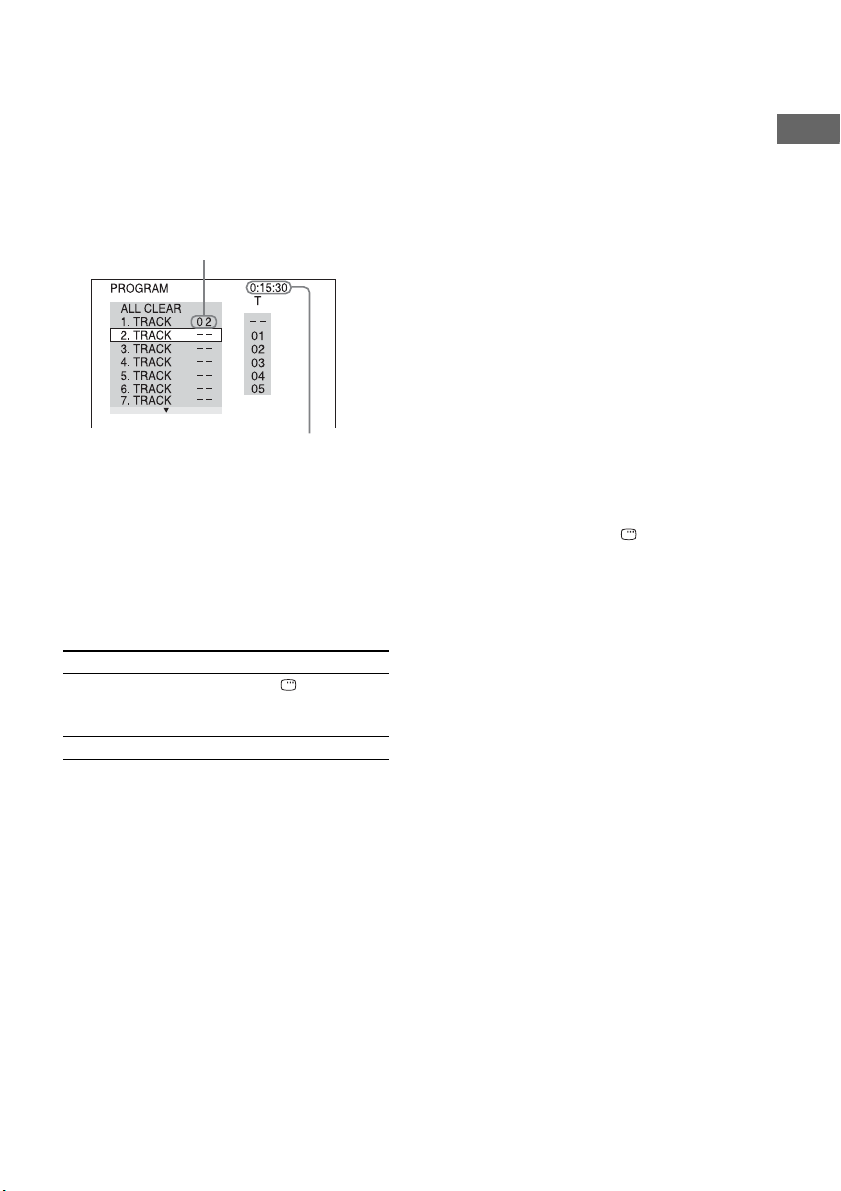
5 Tryck upprepade gånger på M eller m
för att välja det spår som du vill
programmera in, och tryck sedan på
ENTER.
Valt spår programmeras in och markören
flyttas till programlistan.
Välj t.ex. spår ”02”.
Det kan hända att spårnumret visas med tre
siffror för Super Audio CD-skivor.
Valt spår
Total speltid för inprogrammerade spår
6 Upprepa steg 4 till 5 för att
programmera in ytterligare spår.
De inprogrammerade spåren visas i vald
ordning.
7 Tryck på H.
Programmet börjar spelas.
Övriga manövrer
För att Gör så här
Släcka programinformationen på
displayen
Kontrollera programmet Utför steg 1 till 3.
Hur detta uppspelningssätt
kopplas ur
Tryck på CLEAR, eller välj ”OFF” i steg 3. Om
du vill spela samma program en gång till så välj
”ON” i steg 3 och tryck på ENTER.
För att ändra ett inprogrammerat
spår
1 Tryck upprepade gånger på M eller m efter
steg 3 för att välja det inprogrammerade spår
som du vill ändra, och tryck sedan på ,.
Tryck på DISPLAY.
2 Tryck upprepade gånger på M eller m för att
välja det spår som du vill programmera in,
och tryck sedan på ENTER.
Valt spår i programlistan byts ut mot det nya
spåret.
För att radera ett
inprogrammerat spår
1 Tryck på M eller m efter steg 3 för att välja
det inprogrammerade spår som du vill ta
bort från programlistan.
2 Tryck på CLEAR.
Det går även att trycka på , och därefter
upprepade gånger på M för att välja ”– –” i
spårlistan, och sedan trycka på ENTER.
För att radera alla
inprogrammerade spår
Tryck upprepade gånger på M i steg 4 för att
välja ”ALL CLEAR” i programlistan, och tryck
sedan på ENTER.
För att släcka kontrollmenyn
Tryck upprepade gånger på DISPLAY tills
kontrollmenyn försvinner.
Observera
• Programmerad spelning fungerar inte för DVDskivor, MP3-filer och JPEG-filer.
• Programmerad spelning går inte att använda under
PBC-uppspelning av VIDEO CD-skivor och Super
VCD-skivor (sidan 21).
• Om man går över till programmerad uppspelning
medan upprepningsfunktionen (”REPEAT”) är
inställd på något annat än ”OFF”, ställs ”REPEAT”
automatiskt in på ”ON” (sidan 20).
• Programmet raderas när man:
– stänger av anläggningen.
– öppnar skivfacket.
– byter funktionsläge.
Tips
• Det program du matat in finns kvar i minnet även
efter det att programmerad spelning är färdig. Om du
vill spela samma program en gång till så välj ”ON” i
steg 3 och tryck på H.
• Det går att upprepa de inprogrammerade spåren eller
att spela dem i slumpmässig ordning. Utför
proceduren för upprepad spelning (sidan 19) eller
slumpspelning (sidan 18) medan anläggningen är i
läget för programmerad spelning.
DVD/VIDEO CD/CD/Super Audio CD/MP3/JPEG – Uppspelning
17
SE
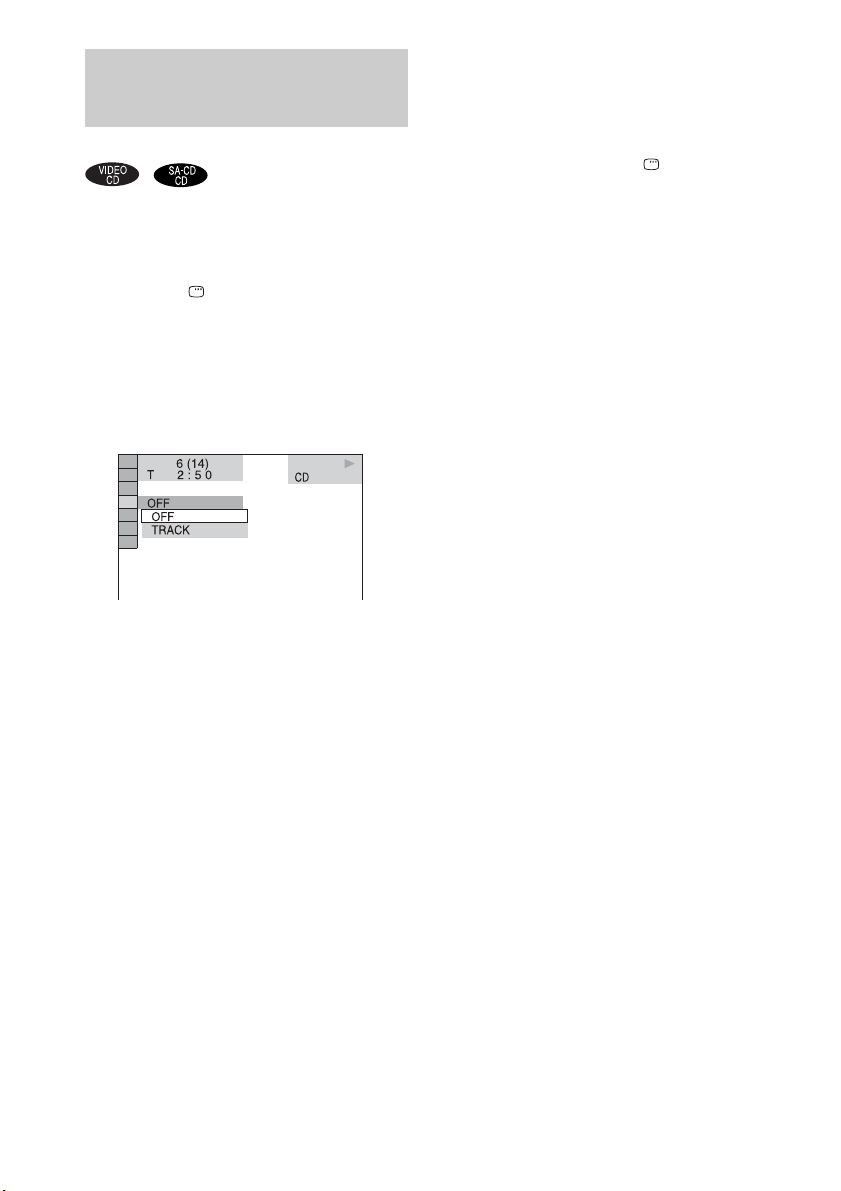
Uppspelning i slumpmässig ordning
— Slumpspelning
Det går att spela upp spår i slumpmässig ordning
med hjälp av kontrollmenyn som visas på TVskärmen.
1 Tryck på DISPLAY under
spelningens gång.
Kontrollmenyn tänds på displayen.
2 Tryck upprepade gånger på M eller m
för att välja ”SHUFFLE”, och tryck
sedan på ENTER.
Alternativen för ”SHUFFLE” visas.
3 Tryck upprepade gånger på M eller m
för att välja vad som ska spelas i
slumpordning.
x När anläggningen är inställd på
vanlig spelning
TRACK: alla spåren på skivan spelas i
slumpmässig ordning.
x När anläggningen är inställd på
programmerad spelning
ON: de inprogrammerade spåren spelas i
slumpmässig ordning.
4 Tryck på ENTER.
Slumpspelningen startar.
Hur detta uppspelningssätt
kopplas ur
Tryck på CLEAR, eller välj ”OFF” i steg 3.
För att släcka kontrollmenyn
Tryck upprepade gånger på DISPLAY tills
kontrollmenyn försvinner.
Observera
Slumpspelning går inte att använda under PBCuppspelning av VIDEO CD-skivor och Super VCDskivor (sidan 21).
Tips
Det går att slå på slumpspelningsfunktionen i
stoppläge. Välj ”SHUFFLE”-inställning och tryck
sedan på H för att starta slumpspelningen.
18
SE
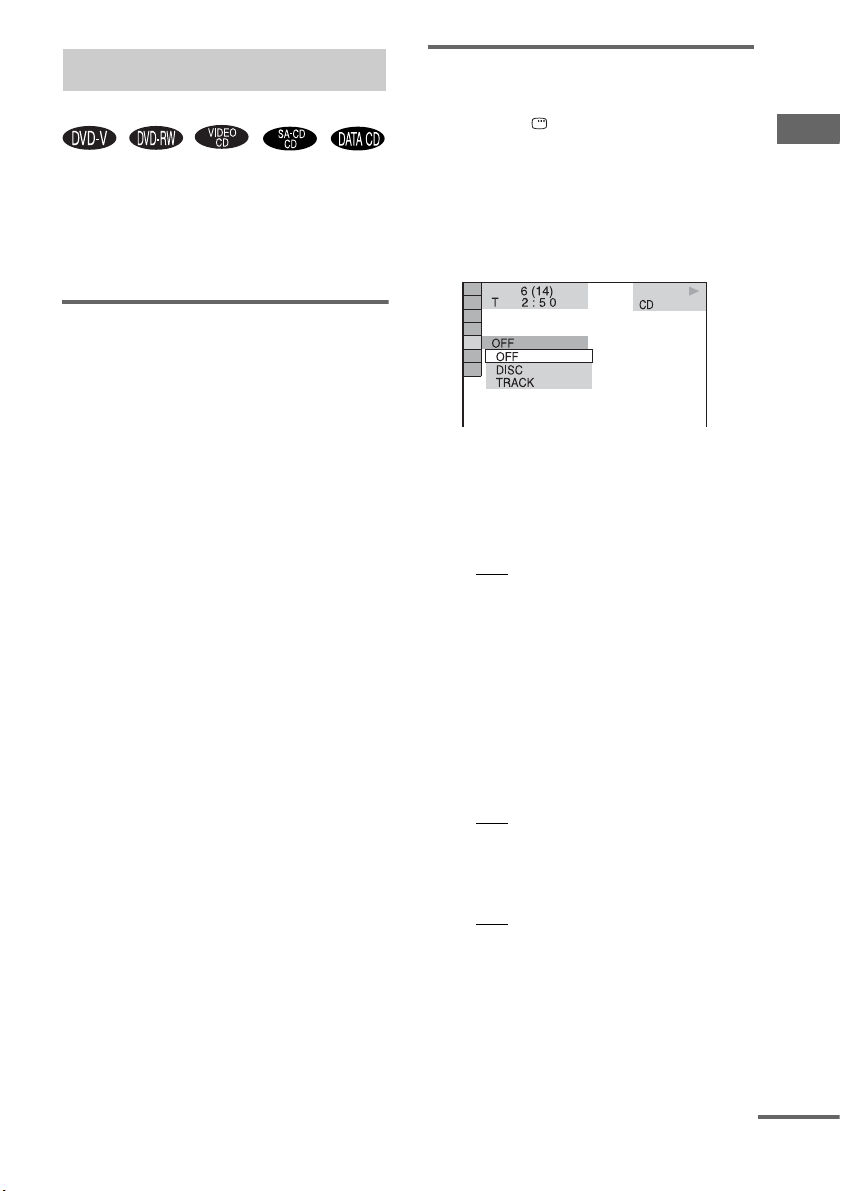
Upprepad uppspelning
— Upprepad spelning
Det går att upprepa en hel skiva eller valt album,
eller bara en enstaka titel/ett enstaka kapitel/ett
enstaka spår.
Det går att kombinera funktionerna för
slumpspelning med programmerad spelning.
Med hjälp av displayen på
frontpanelen
Tryck upprepade gånger på REPEAT under
spelningens gång tills ”REP” eller ”REP1”
tänds på displayen.
REP: För att upprepa hela skivan eller valt
1)
album
.
REP1: För att bara upprepa en enda titel
enda kapitel
1)
För JPEG-filer gäller detta endast under bildspel.
2)
För DVD-skivor går det att kontrollera om en titel
eller ett kapitel håller på att upprepas på TVskärmen.
2)
/ett enda spår.
För att avbryta upprepad
spelning
Tryck upprepade gånger på REPEAT tills både
”REP” och ”REP1” släcks, eller tryck på
CLEAR.
Observera
• Beroende på DVD-skivan kan det hända att det inte
går att använda upprepad spelning eller
slumpspelning.
• Det går inte att använda upprepad spelning under
PBC-uppspelning av VIDEO CD-skivor och Super
VCD-skivor (sidan 21).
• Det går inte att välja läget ”REP1” under
programmerad spelning eller slumpspelning.
• När man väljer ”REP1” upprepas vald titel/valt
kapitel/valt spår ända tills man stänger av ”REP1”
igen.
2)
/ett
Med hjälp av menyerna på TVskärmen
1 Tryck på DISPLAY under
spelningens gång.
Kontrollmenyn tänds på displayen.
2 Tryck upprepade gånger på M eller m
för att välja ”REPEAT”, och tryck sedan
på ENTER.
Alternativen för ”REPEAT” visas.
3 Tryck upprepade gånger på M eller m
för att välja vad som ska upprepas.
Standardinställningen är understruken.
x Vid uppspelning av en DVD VIDEO/
DVD-RW-skiva
•OFF: upprepningen är avstängd.
• DISC*: alla titlarna på skivan upprepas.
• TITLE: den nuvarande titeln på skivan
upprepas.
• CHAPTER: det nuvarande kapitlet
upprepas.
* Vid uppspelning av en DVD-RW-skiva i VR-
format används ”DISC” för att upprepa alla
titlar av vald typ (sidan 21).
x Vid uppspelning av en CD/Super
Audio CD/VIDEO CD
•OFF: upprepningen är avstängd.
• DISC: alla spåren på skivan upprepas.
• TRACK: det nuvarande spåret upprepas.
x Vid uppspelning av en DATA CD
•OFF: upprepningen är avstängd.
• DISC: alla album på skivan upprepas.
• ALBUM: det nuvarande albumet
upprepas.
• TRACK*: det nuvarande spåret
upprepas.
* Gäller endast MP3-ljudspår.
DVD/VIDEO CD/CD/Super Audio CD/MP3/JPEG – Uppspelning
forts.
19
SE
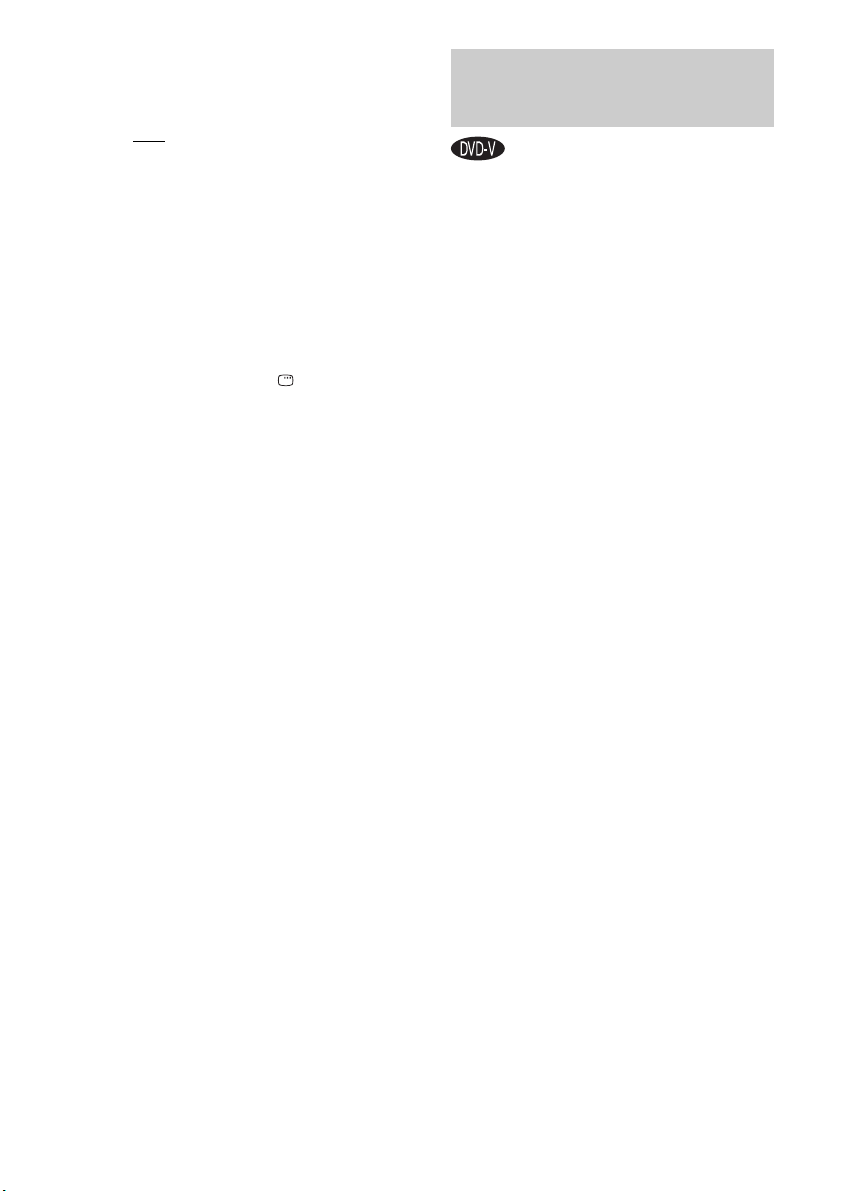
x Vid uppspelning av en CD/Super
Audio CD/VIDEO CD-skiva i läget för
slumpspelning eller programmerad
spelning
•OFF: upprepningen är avstängd.
• ON: slumpspelningen eller programmet
upprepas.
4 Tryck på ENTER.
Upprepningen startar.
För att avbryta upprepad
spelning
Tryck på CLEAR, eller välj ”OFF” i steg 3.
För att släcka kontrollmenyn
Tryck upprepade gånger på DISPLAY tills
kontrollmenyn försvinner.
Observera
• Beroende på DVD-skivan kan det hända att det inte
går att använda upprepad spelning.
• Det går inte att använda upprepad spelning under
PBC-uppspelning av VIDEO CD-skivor och Super
VCD-skivor (sidan 21).
• Vid uppspelning av en skiva som innehåller MP3-
ljudspår och JPEG-bildfiler med olika speltider,
kommer ljudet inte att matcha bilden.
• När punkten ”MODE (MP3, JPEG)” är inställd på
”IMAGE (JPEG)” (sidan 27) går det inte att välja
”TRACK”.
Tips
• Det går även att slå på upprepningsfunktionen i
stoppläge. Välj ”REPEAT”-inställning och tryck
sedan på H för att starta den upprepade spelningen.
• Det går att snabbt se upprepningstillståndet genom
att trycka på REPEAT. Varje gång man trycker på
REPEAT ändras ”REPEAT”-inställningen.
Uppspelning av DVDskivor med hjälp av menyn
På vissa DVD-skivor finns det menyer som gör
det möjligt att spela dem på olika sätt. Det går att
spela DVD-skivor med hjälp av dessa menyer på
TV-skärmen.
• Hur man använder DVD-skivans
toppmeny
En DVD-skiva är indelad i längre film- eller
musikavsnitt som kallas för ”titlar”. När du
spelar en DVD-skiva som innehåller flera olika
titlar kan du välja den titel du vill titta på med
hjälp av DVD-skivans toppmeny.
• Hur man använder menyn på
DVD-skivan
På vissa DVD-skivor går det att välja
skivinnehåll med hjälp av en meny. När man
spelar sådana DVD-skivor går det att göra olika
inställningar som att välja språk för ljud och
textning via DVD-skivans meny.
1 Tryck på TOP MENU eller MENU.
Menyn tänds på TV-skärmen. Innehållet på
menyn varierar från skiva till skiva.
2 Tryck på M/m/</, eller
sifferknapparna för att välja önskad
titel eller punkt.
3 Tryck på ENTER.
20
SE
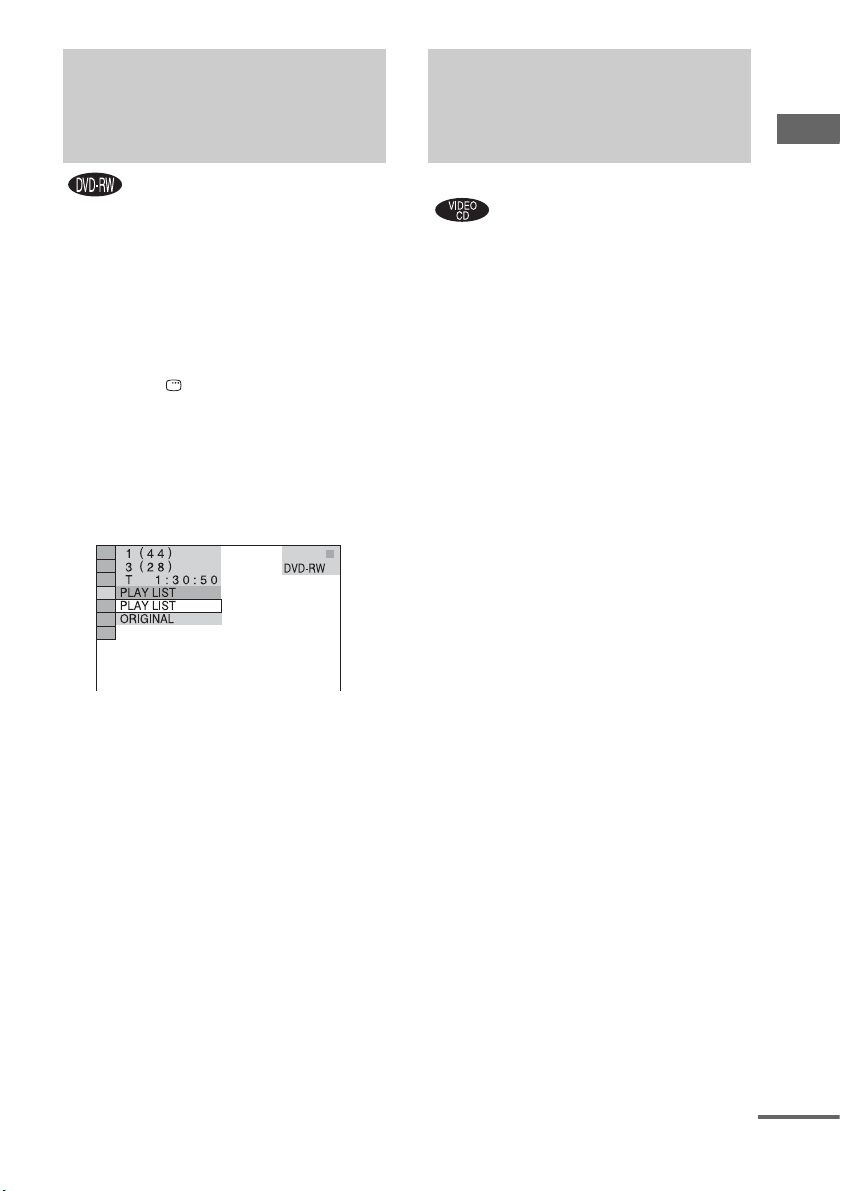
Val av ”ORIGINAL” eller
Uppspelning av VIDEO-CD”PLAY LIST” för DVD-RWskivor
Vissa DVD-RW-skivor i VR (Video
Recording)-format kan innehålla två olika
sorters titlar: ursprungligen inspelade titlar
(”ORIGINAL”) och titlar som skapats med hjälp
av redigering på en DVD-brännare (”PLAY
LIST”). Det går att välja vilken sorts titlar som
ska spelas upp.
1 Tryck på DISPLAY i stoppläge.
Kontrollmenyn tänds på displayen.
2 Tryck upprepade gånger på M eller m
för att välja ”ORIGINAL/PLAY LIST”,
och tryck sedan på ENTER.
Alternativen för ”ORIGINAL/PLAY
LIST” visas.
3 Tryck upprepade gånger på M eller m
för att välja önskad inställning, och
tryck sedan på ENTER.
• PLAY LIST: titlar som redigerats från
originaltitlar spelas upp.
• ORIGINAL: originaltitlarna spelas upp.
skivor med PBCfunktioner (Ver. 2.0)
— PBC-uppspelning
Det går att styra skivans interaktiva funktioner
med hjälp av PBC-menyer* som visas på TVskärmen. Menyformatet och strukturen varierar
mellan olika skivor.
* PBC: Playback Control, dvs. Uppspelningskontroll
(PBC)
1 Tryck på H för att börja spela en
VIDEO-CD-skiva med PBC-funktioner
(Ver. 2.0).
PBC-menyn tänds på TV-skärmen.
2 Tryck på sifferknapparna för att välja
numret för önskad punkt.
3 Tryck på ENTER.
4 Fortsätt med uppspelningen enligt
anvisningarna på menyerna för
interaktiv uppspelning.
Se instruktionerna som medföljer skivan
eftersom tillvägagångssättet kan vara
annorlunda för olika VIDEO-CD-skivor.
För att gå tillbaka till föregående
meny
Tryck på O RETURN.
Observera
• Beroende på VIDEO CD-skivan kan det hända att
ingen meny tänds i steg 1.
• Beroende på VIDEO CD-skivan kan det hända att
”Press ENTER” (Tryck på ENTER) i steg 3 är
angivet som ”Press SELECT” (Tryck på SELECT) i
anvisningarna som medföljer skivan. Tryck i så fall
på H.
DVD/VIDEO CD/CD/Super Audio CD/MP3/JPEG – Uppspelning
forts.
21
SE
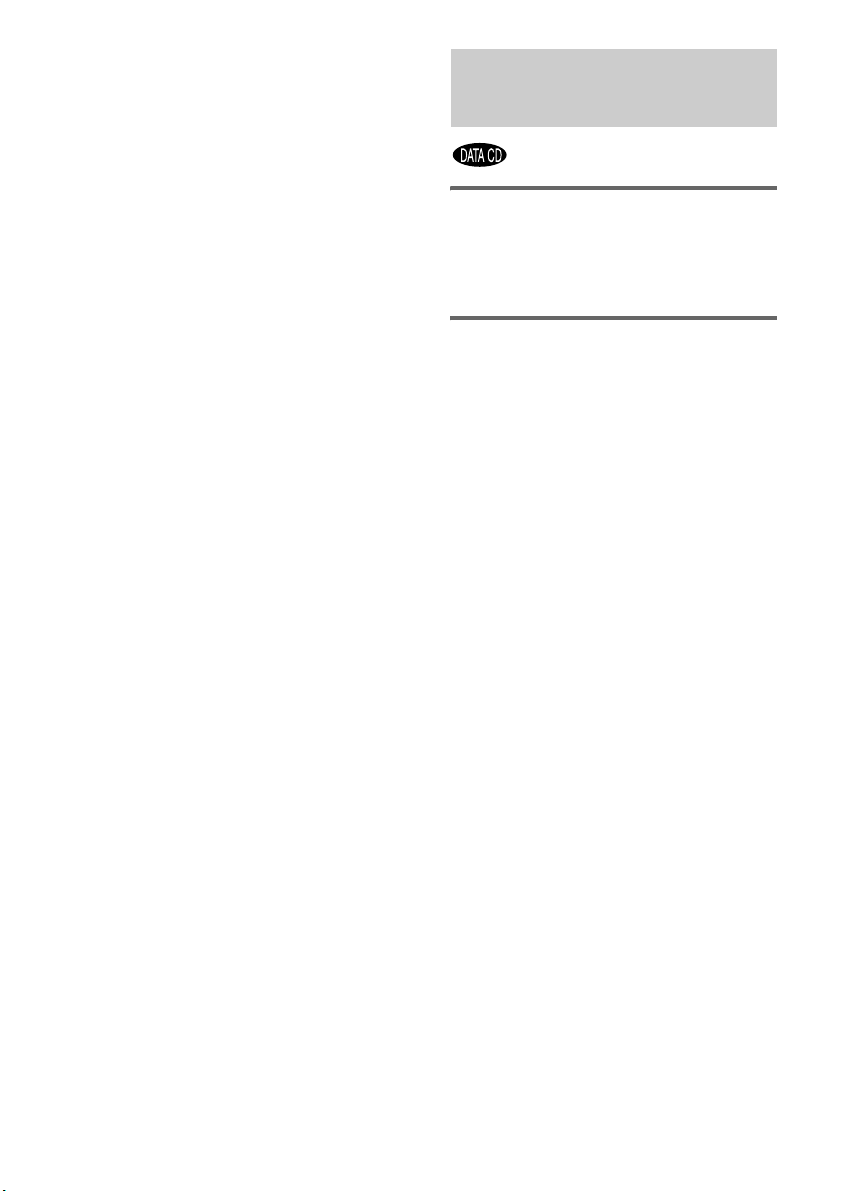
Tips
Det går att stänga av PBC-funktionerna för
uppspelning.
1 Tryck upprepade gånger på . eller > i
stoppläge, eller använd sifferknapparna för att välja
spår.
2 Tryck på H.
”Play without PBC” tänds på TV-skärmen och
skivan börjar spelas från valt spår. Stillbilder, som
t.ex. menyskärmarna, visas inte.
För att återgå till PBC-uppspelning trycker man två
gånger på x, och därefter på H.
Angående MP3-ljudspår och JPEG-bildfiler
Vad är MP3/JPEG?
MP3 är en ljudkomprimeringsteknik som
uppfyller ISO/MPEG-normerna. JPEG är en
bildkomprimeringsteknik.
Skivor som går att spela i den
här anläggningen
Det går att spela DATA CD-skivor (CD-ROMskivor/CD-R-skivor/CD-RW-skivor) som är
inspelade i MP3-format (MPEG1 Audio Layer
3) och JPEG-format. Skivorna måste dock vara
inspelade enligt ISO9660 Nivå 1, Nivå 2 eller
Joliet för att anläggningen ska kunna upptäcka
filerna (eller spåren). Det går även att spela
skivor som är inspelade i Multi Session-format.
Se instruktionerna som medföljer CD-R/
CD-RW-enheten och inspelningsmjukvaran
(medföljer ej) för närmare detaljer om
inspelningsformatet.
Angående multi-session-skivor
Om den första sessionen innehåller MP3ljudspår eller JPEG-bildfiler, spelar även
anläggningen MP3-ljudspåren respektive JPEGbildfilerna i övriga sessioner. Om den första
sessionen innehåller ljudspår i ljud-CD-format
eller bilder i video-CD-format, spelas bara den
första sessionen.
Observera
Det kan hända att det inte går att spela somliga DATA
CD-skivor som är skapade i Packet Write-format. I så
fall går det inte att se de inspelade JPEG-bilderna.
22
SE
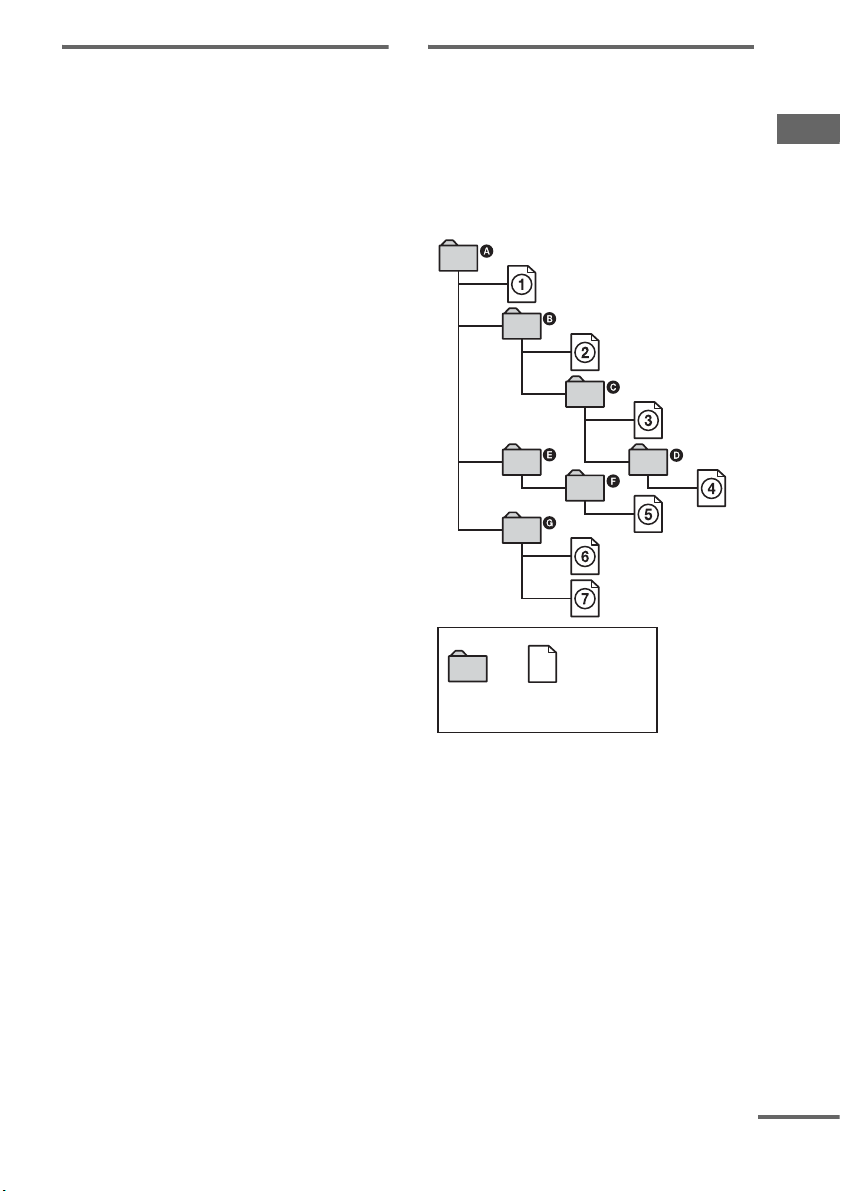
MP3-ljudspår och JPEGbildfiler som den här
anläggningen kan spela upp
Anläggningen kan spela upp MP3-ljudspår och
JPEG-bildfiler:
• med filtillägget ”.MP3” (MP3-ljudspår) eller
”.JPG”/”.JPEG” (JPEG-bildfiler)
• som följer bildfilsformatet DCF*
* ”Design rule for Camera File system”: En
bildstandard för digitalkameror som fastställts av
Japan Electronics and Information Technology
Industries Association (JEITA).
Observera
• Anläggningen försöker spela alla data med
filtillägget ”.MP3”, ”.JPG” eller ”.JPEG” även om
det faktiskt inte är någon MP3-fil eller JPEG-fil. När
sådana data spelas upp kan det uppstå kraftiga
störningar som kan orsaka skador på högtalarna.
• Den här anläggningen kan inte hantera filer i
MP3PRO-format.
Uppspelningsordning för MP3ljudspår och JPEG-bildfiler
Uppspelningsordningen för MP3-ljudspår och
JPEG-bildfiler som är inspelade på en DATA
CD är så här:
x Skivinnehållets struktur:
Nivå 1 Nivå 2 Nivå 3 Nivå 4 Nivå 5
ROOT
DVD/VIDEO CD/CD/Super Audio CD/MP3/JPEG – Uppspelning
Album
Spår (MP3-ljud) eller
fil (JPEG-bild)
När man lägger i en DATA CD och trycker på
H, spelas de numrerade spåren (filerna) i
nummerordning, från 1 till 7. Eventuella
underalbum/spår (eller filer) inom det
nuvarande albumet har företräde framför nästa
album på samma nivå. (Exempel: C innehåller
D så 4 spelas före 5.)
När man trycker på MENU så att albumlistan
tänds på displayen (sidan 25) listas
albumnamnen i följande ordning:
A t B t C t D t F t G. Album
som inte innehåller några spår (eller filer) (som
t.ex. album E) visas inte på listan.
forts.
23
SE
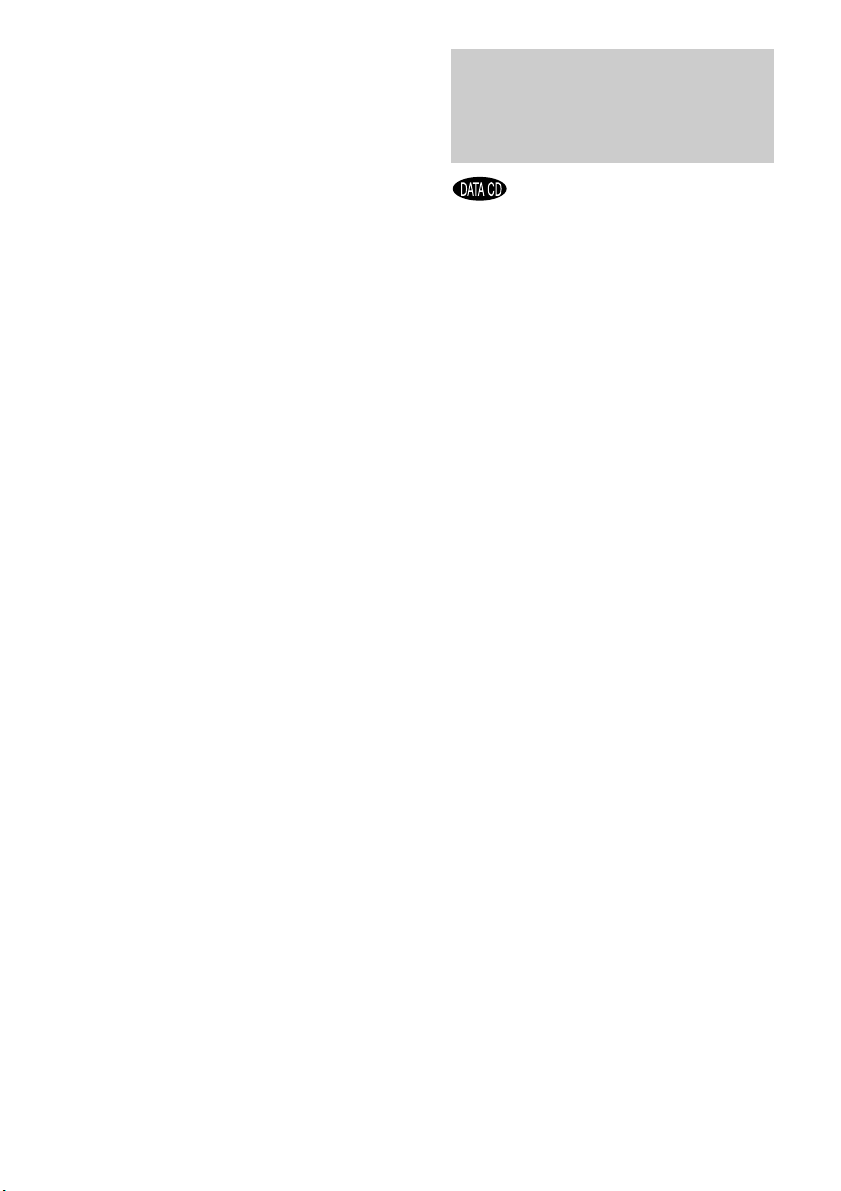
Observera
• Beroende på den mjukvara som användes för att
skapa DATA CD-skivan kan det hända att
uppspelningsordningen blir annorlunda än i figuren.
• Det kan hända att ovanstående uppspelningsordning
inte gäller om det finns mer än 200 album eller 300
filer i varje album.
• Anläggningen kan upptäcka upp till 200 album (bara
album räknas, inklusive album som inte innehåller
några MP3-ljudspår eller JPEG-bildfiler). Eventuella
album efter det 200:e albumet spelas inte.
• Den kan ta lite längre innan nästa spår (fil) börjar
spelas upp när anläggningen hoppar till nästa album
eller ett annat album.
• Vissa sorters JPEG-filer går inte att spela upp.
Tips
• Om man lägger till nummer (01, 02, 03, osv.) i början
på spår/filnamnen när spåren (eller filerna) lagras,
spelas spåren och filerna upp i den ordningen.
• Eftersom det tar längre tid att börja spela en skiva
med många nivåer, rekommenderar vi att du
undviker att skapa album med mer än två nivåer.
Uppspelning av DATA CDskivor med MP3-ljudspår
och JPEG-bildfiler
MP3-ljudspår och JPEG-bildfiler som är
inspelade på DATA CD-skivor (CD-ROMskivor/CD-R-skivor/CD-RW-skivor) går att
spela upp på den här anläggningen.
Observera
• När punkten ”MODE (MP3, JPEG)” är inställd på
”AUTO” kan anläggningen upptäcka upp till 300
MP3-spår och 300 JPEG-filer per album. När
punkten ”MODE (MP3, JPEG)” är inställd på
”AUDIO (MP3)” eller ”IMAGE (JPEG)” kan
anläggningen upptäcka upp till 600 MP3-spår och
600 JPEG-filer per album. Det går maximalt att
upptäcka 200 album, oavsett vilket läge som är
inställt.
• Det går att spela spår i upp till 8 nivåer.
• Album som inte innehåller några MP3-ljudspår eller
JPEG-bildfiler hoppas över.
• Om man använder filtillägget ”.MP3” för data som
inte är i MP3-format, kan inte anläggningen känna
igen dessa data på rätt sätt utan matar ut ett kraftigt
störningsljud som kan skada högtalarna.
Tips
• Det går att se skivinformation under uppspelning av
MP3-ljudspår och JPEG-bildfiler (sidan 53).
• Det går att välja upprepad uppspelning under
uppspelning av MP3-ljudspår och JPEG-bildfiler
(sidan 19), och ”AUDIO” vid uppspelning av MP3ljudspår (sidan 32).
24
SE
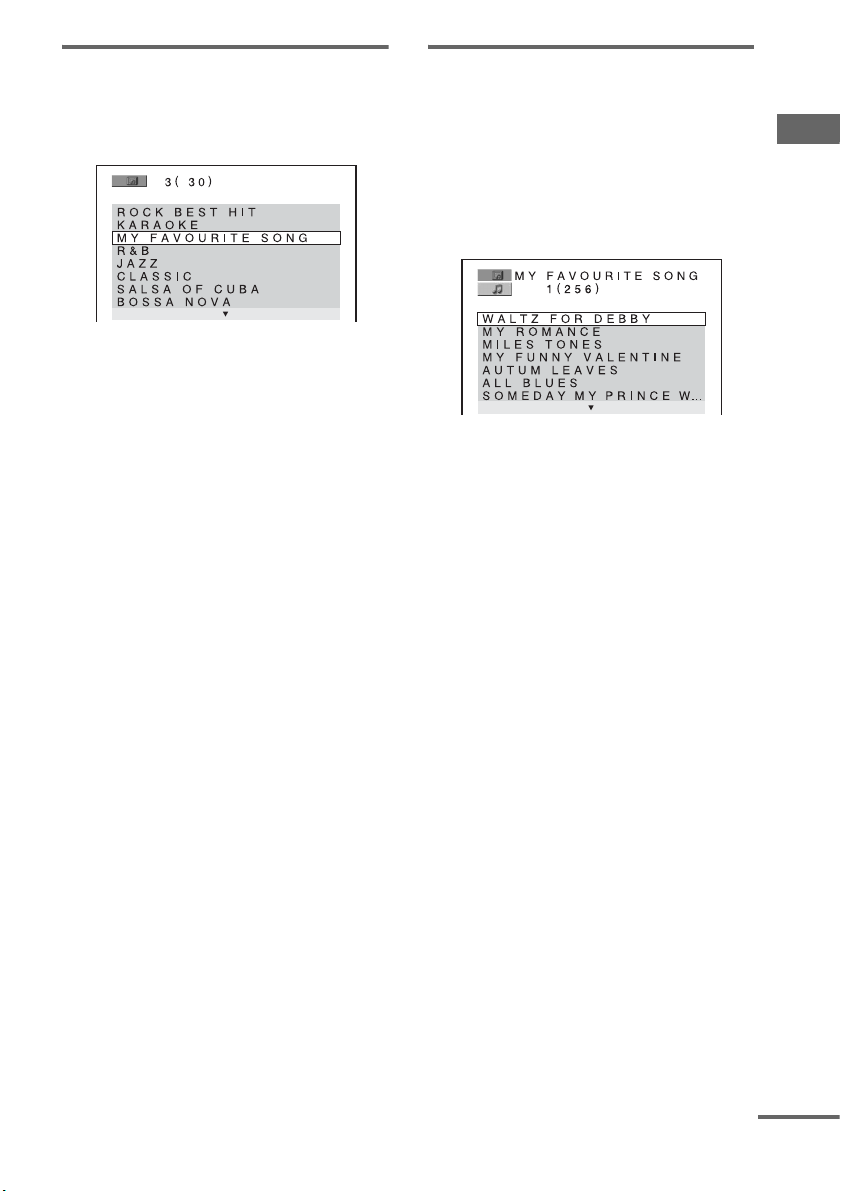
Val av album
1 Lägg i en DATA CD-skiva.
Albumlistan tänds. Om ett album håller på
att spelas visas dess namn skuggat.
2 Tryck upprepade gånger på M eller m
för att välja önskat album, och tryck
sedan på H.
För MP3-album börjar anläggningen spela
valt album.
För JPEG-album startar anläggningen ett
bildspel med bilderna i valt album.
För att tända och släcka
albumlistan
Tryck på MENU.
För att avbryta uppspelningen
Tryck på x.
Observera
Bildspelet avbryts när man trycker på M eller m.
Tips
Det går att ändra intervallet för bildspel (sidan 28) och
effekten (sidan 29) vid uppspelning av JPEG-bildfiler.
Val av MP3-ljudspår
1 Lägg i en DATA CD-skiva.
Albumlistan tänds. När ett album håller på
att spelas visas dess namn skuggat.
2 Tryck upprepade gånger på M eller m
för att välja album, och tryck sedan på
ENTER.
Spårlistan tänds.
3 Tryck upprepade gånger på M eller m
för att välja önskat spår, och tryck
sedan på ENTER.
Valt spår börjar spelas.
För att avbryta uppspelningen
Tryck på x.
För att spela nästa eller
föregående MP3-ljudspår
Tryck på . eller >. Det går att hoppa till
det första spåret i nästa album genom att trycka
på > medan det sista spåret i det nuvarande
albumet håller på att spelas. Observera att det
inte går att hoppa tillbaka till föregående album
genom att trycka på .. Om du vill hoppa
tillbaka till föregående album så välj det albumet
i albumlistan.
För att återgå till vad som
visades tidigare
Tryck på O RETURN.
För att tända och släcka skärmen
Tryck på MENU.
DVD/VIDEO CD/CD/Super Audio CD/MP3/JPEG – Uppspelning
forts.
25
SE

Val av JPEG-bildfil
1 Lägg i en DATA CD-skiva.
Albumlistan tänds. När ett album håller på
att spelas visas dess namn skuggat.
2 Tryck upprepade gånger på M eller m
för att välja album, och tryck sedan på
PICTURE NAVI.
Små bilder av filerna i albumet visas i 16
rutor.
För att se resten av bildfilerna väljer man
bilden i det nedre högra hörnet och trycker
på m. För att gå tillbaka till föregående bild
väljer man bilden i det övre hörnet och
trycker på M.
3 Tryck upprepade gånger på M/m/</,
för att välja den bild som du vill titta på,
och tryck sedan på ENTER.
För att titta på nästa eller
föregående JPEG-bildfil
Tryck på < eller , medan kontrollmenyn inte
visas. Det går att hoppa till den första bilden i
nästa album genom att trycka på , medan den
sista bilden i det nuvarande albumet visas.
Observera att det inte går att hoppa tillbaka till
föregående album genom att trycka på <. Om
du vill hoppa tillbaka till föregående album så
välj det albumet i albumlistan.
För att vrida en JPEG-bild
När en JPEG-bildfil visas på skärmen går det att
vrida den 90 grader.
Tryck på M eller m medan en bild visas. Varje
gång man trycker på M vrids bilden 90 grader
moturs.
Tryck på CLEAR för att återgå till normal
visning.
Exempel: När man trycker en gång på M
Rotationsriktning
26
För att avbryta uppspelningen
Tryck på x.
Observera
PICTURE NAVI fungerar inte när punkten ”MODE
(MP3, JPEG)” är inställd på ”AUDIO (MP3)”
(sidan 27).
SE
Observera
• Det händer ingenting om man trycker på < medan
den första bildfilen i ett album visas.
• Om man trycker på < eller , för att hoppa till
nästa eller föregående bild, stängs
bildvridningsfunktionen av.
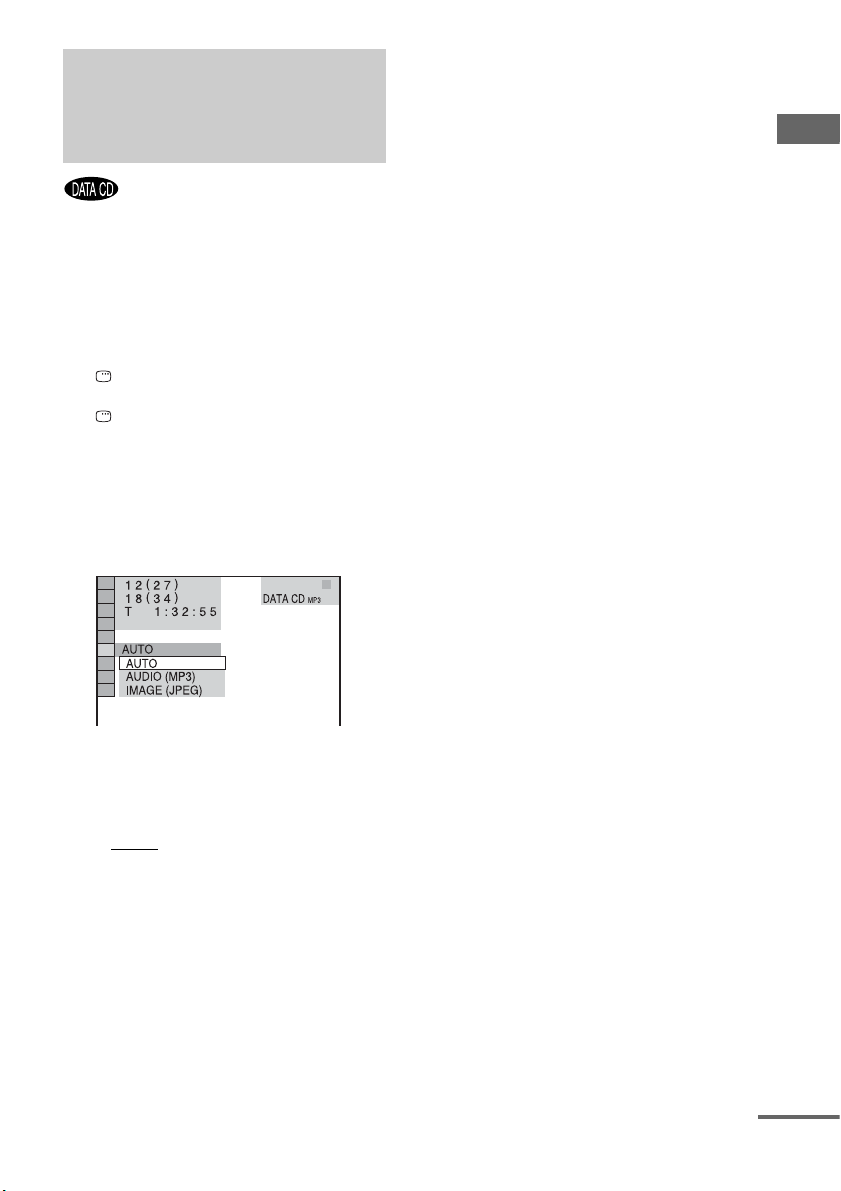
Uppspelning av ljudspår och bilder som ett bildspel med ljud
Det går att spela upp ett bildspel med ljud genom
att först lagra både MP3-filer och JPEG-filer i
samma album på en DATA CD.
1 Lägg i en DATA CD-skiva.
Albumlistan tänds.
2 Tryck upprepade gånger på
DISPLAY tills kontrollmenyn
släcks, och tryck sedan en gång på
DISPLAY.
Kontrollmenyn för MP3-filer tänds.
3 Tryck upprepade gånger på M eller m
för att välja ”MODE (MP3, JPEG)”, och
tryck sedan på ENTER.
Alternativen för ”MODE (MP3, JPEG)”
visas.
4 Tryck upprepade gånger på M eller m
för att välja ”AUTO”, och tryck sedan
på ENTER.
Standardinställningen är understruken.
•AUTO
• AUDIO (MP3): bara MP3-ljudspåren
• IMAGE (JPEG): bara JPEG-bildfilerna
: både JPEG-bildfilerna och MP3ljudspåren i samma album spelas upp
tillsammans som ett bildspel.
spelas upp upprepade gånger.
spelas upp som ett bildspel.
5 Tryck på MENU.
Albumlistan tänds.
6 Tryck upprepade gånger på M eller m
för att välja önskat album, och tryck
sedan på H.
Bildspelet med ljud startar.
För att tända eller släcka
albumlistan
Tryck på MENU.
För att avbryta uppspelningen
Tryck på x.
För att stänga av bildspelet med
ljud
Välj ”AUDIO (MP3)” eller ”IMAGE (JPEG)” i
steg 4.
Observera
• Det går inte att spela upp JPEG-bildfiler och MP3ljudspår samtidigt om de inte är lagrade i samma
album.
• Om uppspelningstiden för JPEG-bildfil erna är längre
än MP3-ljudspåret, fortsätter bildspelet utan ljud.
• Om MP3-ljudspåret är längre än uppspelningstiden
för JPEG-bildfilerna, fortsätter ljudspåret att spelas
upp utan bild.
• Om det inte finns några MP3-ljudspår eller JPEGbildfiler på DATA CD-skivan tänds meddelandet
”No audio data” (Inga ljuddata) respektive ”No
image data” (Inga bilddata) på TV-skärmen.
• PICTURE NAVI fungerar inte när punkten ”MODE
(MP3, JPEG)” är inställd på ”AUDIO (MP3)”.
• Om man spelar upp stora mängder MP3ljudspårsdata och JPEG-bilddata samtidigt kan det
hända att ljudet hoppar. Vi rekommenderar att du
ställer in MP3-bittalet på 128 kbps eller därunder när
du skapar filen. Om ljudet fortfarande hoppar så
minska storleken på JPEG-filen.
DVD/VIDEO CD/CD/Super Audio CD/MP3/JPEG – Uppspelning
forts.
27
SE
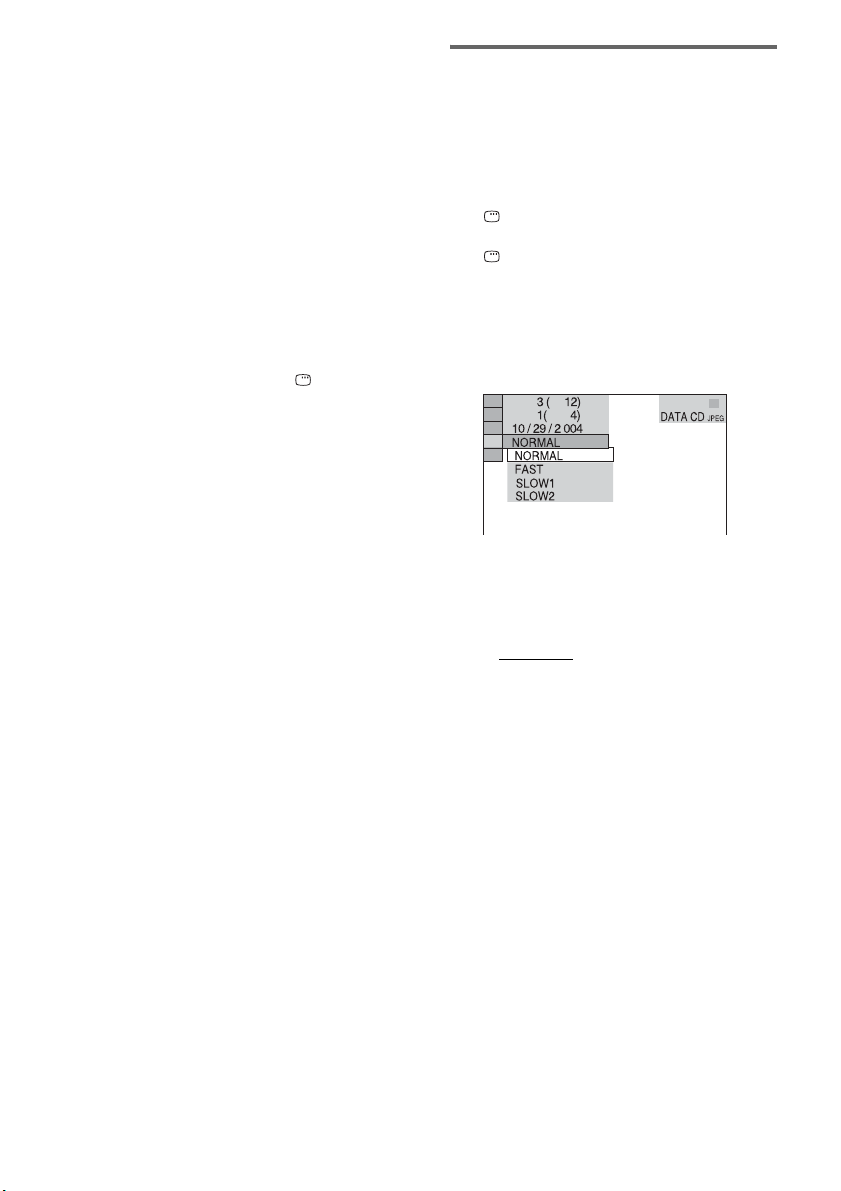
Tips
• Det går att ändra bildspelsintervallet (sidan 28) och
bildeffekten (sidan 29) under uppspelning av JPEGbildfiler.
• Om du vill att bildspelet ska spelas upp till samma
ljudspår hela tiden så ställ in det spåret på upprepad
spelning (sidan 19).
• När punkten ”MODE (MP3, JPEG)” är inställd på
”AUTO” kan anläggningen upptäcka upp till 300
MP3-spår och 300 JPEG-filer per album. När
punkten ”MODE (MP3, JPEG)” är inställd på
”AUDIO (MP3)” eller ”IMAGE (JPEG)” kan
anläggningen upptäcka upp till 600 MP3-spår och
600 JPEG-filer per album. Det går maximalt att
upptäcka 200 album, oavsett vilket läge som är
inställt.
• Alla kontrollmenypunkterna får inte plats samtidigt
när man bara trycker en gång på DISPLAY.
Tryck i så fall två eller flera gånger på knappen tills
önskad punkt visas.
Inställning av intervallet för
bildspel (gäller endast JPEG)
När JPEG-bildfiler spelas upp som bildspel går
det att ställa in hur länge varje bild ska visas på
skärmen.
1 Tryck upprepade gånger på
DISPLAY tills kontrollmenyn
släcks, och tryck sedan två gånger på
DISPLAY.
JPEG-kontrollmenyn tänds.
2 Tryck upprepade gånger på M eller m
för att välja ”INTERVAL”, och tryck
sedan på ENTER.
Alternativen för ”INTERVAL” visas.
3 Tryck upprepade gånger på M eller m
för att välja önskad inställning, och
tryck sedan på ENTER.
Standardinställningen är understruken.
•NORMAL
ungefär 6 till 9 sekunder. (Bilder på över
4 miljoner bildpunkter tar längre tid att
visa.)
• FAST: intervallet blir kortare än i
”NORMAL”-läget.
• SLOW1: intervallet blir längre än i
”NORMAL”-läget.
• SLOW2: intervallet blir ännu längre än i
”SLOW1”-läget.
Observera
Somliga JPEG-filer kan ta längre tid att visa än andra,
vilket kan göra att det känns som om intervallet blir
längre än vad du har ställt in. Detta gäller i synnerhet
progressiva JPEG-filer och JPEG-filer på över
3 miljoner bildpunkter.
: intervallet ställs in på
28
SE
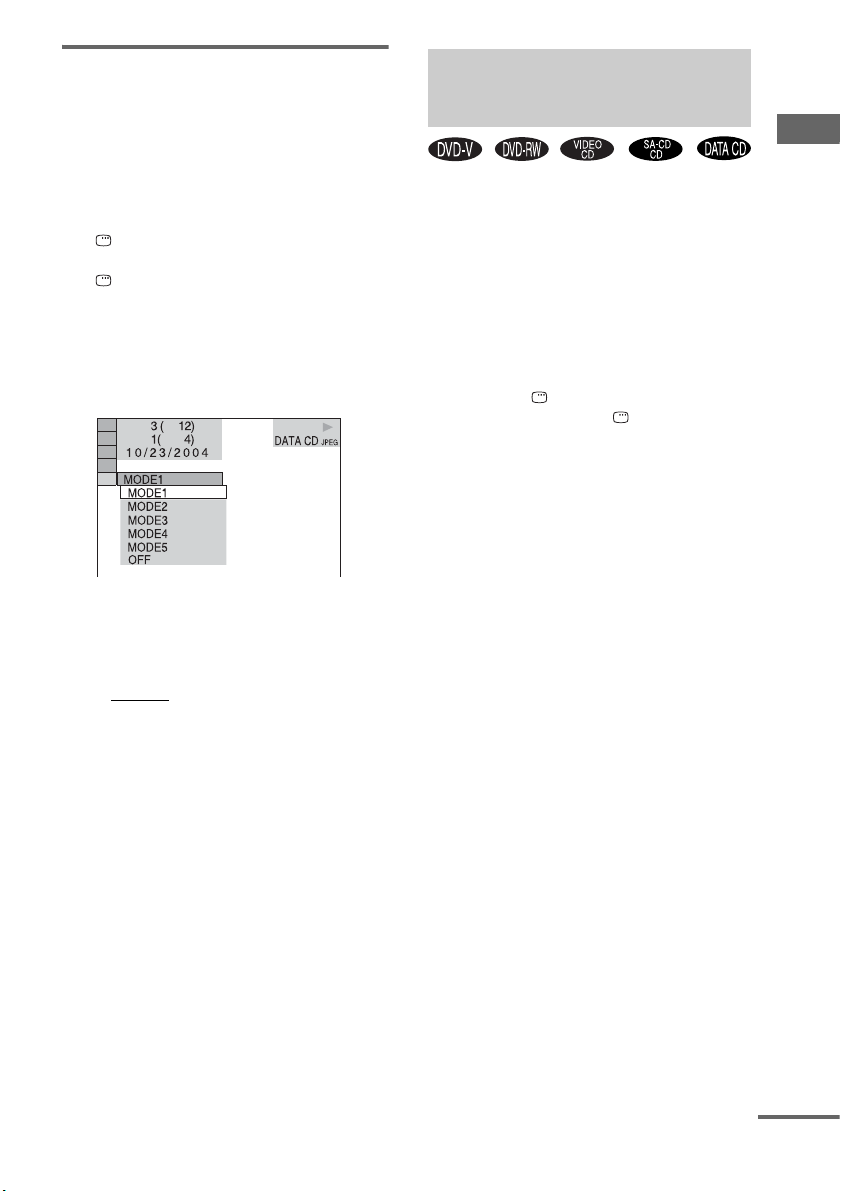
Val av övergångseffekt
mellan bildfilerna i ett
bildspel (gäller endast JPEG)
Vid uppspelning av JPEG-bildfiler går det att
välja effekt för övergången mellan bilderna i
bildspelet.
1 Tryck upprepade gånger på
DISPLAY tills kontrollmenyn
släcks, och tryck sedan två gånger på
DISPLAY.
JPEG-kontrollmenyn tänds.
2 Tryck upprepade gånger på M eller m
för att välja ”EFFECT”, och tryck sedan
på ENTER.
Alternativen för ”EFFECT” visas.
3 Tryck upprepade gånger på M eller m
för att välja önskad inställning, och
tryck sedan på ENTER.
Standardinställningen är understruken.
•MODE1
• MODE2: Bilden dras ut från vänster till
• MODE3: Bilden dras ut från mitten på
• MODE4: Bildeffekten växlar
• MODE5: Nästa bild skjuts in över
• OFF: Bildeffektfunktionen avstängd.
: Bilden sveper in uppifrån.
höger på skärmen.
skärmen.
slumpmässigt.
föregående bild.
Sökning med hjälp av informationen på skärmen
DVD/VIDEO CD/CD/Super Audio CD/MP3/JPEG – Uppspelning
Det går att söka efter titlar och kapitel på DVDskivor, och efter spår, filer, album, index och
scener på VIDEO CD/CD/Super Audio CD/
DATA CD-skivor. Eftersom alla titlar och spår
har unika nummer på skivan, går det att välja
önskad titel eller önskat spår genom att mata in
motsvarande nummer. Det går även att söka
efter ett visst ställe på skivan med hjälp av
tidskoden (Tidssökning).
1 Tryck på DISPLAY.
Tryck två gånger på DISPLAY för en
DATA CD med JPEG-bildfiler.
Kontrollmenyn tänds på displayen.
2 Tryck upprepade gånger på M eller m
för att välja sökmetod.
x Vid uppspelning av en DVD VIDEO/
DVD-RW-skiva
”TITLE”, ”CHAPTER” eller ”TIME/TEXT”
Välj ”TIME/TEXT” för att söka efter
startpunkten genom att mata in tidskoden.
x Vid uppspelning av en VIDEO CDskiva utan PBC-funktioner
”TRACK” eller ”INDEX”
x Vid uppspelning av en VIDEO CD
med PBC-funktioner
”SCENE”
x Vid uppspelning av en CD
”TRACK”
x Vid uppspelning av en Super Audio
CD
”TRACK” eller ”INDEX”
x Vid uppspelning av en DATA CD
(med MP3-ljudspår)
”ALBUM” eller ”TRACK”
forts.
29
SE
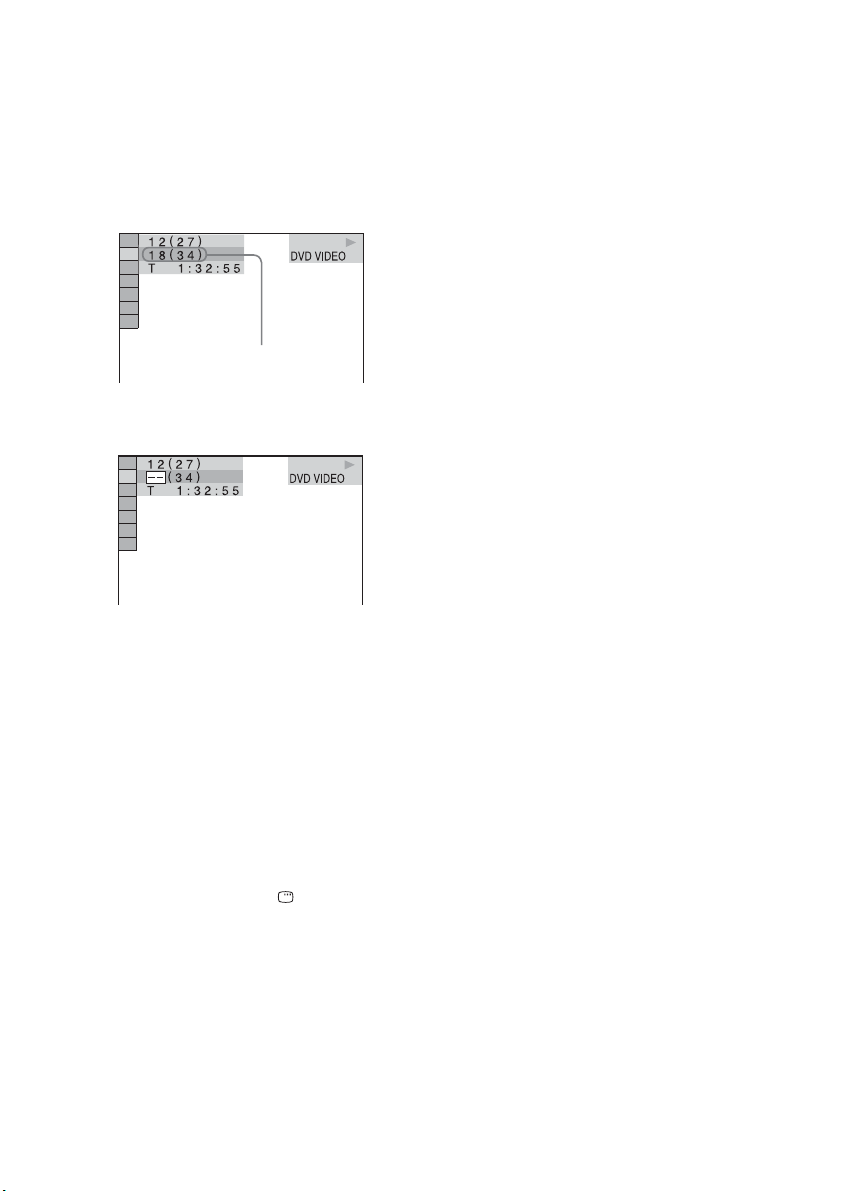
x Vid uppspelning av en DATA CD
(med JPEG-bildfiler)
”ALBUM” eller ”FILE”
Exempel: När du väljer ”CHAPTER”
”** (**)” är valt (** anger ett nummer).
Numret inom parentes anger det totala
antalet titlar, kapitel, spår, index, scener,
album eller filer.
Vald rad
3 Tryck på ENTER.
”** (**)” ändras till ”– – (**)”.
4 Tryck upprepade gånger på m eller M
eller använd sifferknapparna för att
välja numret för den titel, det kapitel,
det spår, det index, den scen, osv. som
du vill hoppa till.
Om du råkar göra fel så tryck på CLEAR
för att nollställa numret, och välj sedan ett
annat nummer.
5 Tryck på ENTER.
Skivan börjar spelas från och med valt spår.
För att släcka kontrollmenyn
Tryck upprepade gånger på DISPLAY tills
kontrollmenyn försvinner.
För att avbryta sökningen
Tryck på <.
För att söka efter ett visst ställe
med hjälp av tidskoden (gäller
endast DVD)
— Tidssökning
1 Välj ”TIME/TEXT” i steg 2.
”T
**:**:**” (speltid för den nuvarande
titeln) väljs.
2 Tryck på ENTER.
”T
**:**:**” ändras till ”T – –:– –:– –”.
3 Mata in tidskoden med sifferknapparna, och
tryck sedan på ENTER.
Om du till exempel vill hoppa till scenen vid
2 timmar, 10 minuter och 20 sekunder efter
början, så mata helt enkelt in ”2:10:20”.
Observera
• Det går inte att söka efter scener på en DVD+RWskiva med hjälp av tidskoden.
• Titel-, kapitel- och spårnumren som visas på TVskärmen är data som finns inspelade på skivan.
Tips
• När kontrollmenyn är släckt går det att söka efter
kapitel (DVD VIDEO/DVD-RW) eller spår (CD,
Super Audio CD) genom att trycka på
sifferknapparna och ENTER.
• Det går att se speltiden eller den återstående tiden för
skivan. Se ”Hur man ser information om skivan på
TV-skärmen” på sidan 54 för närmare detaljer.
30
SE
